
Benutzerhandbuch
© 2009 Alle Rechte vorbehalten.
060409-510984-(02)
*bei Produktregistrierung
Bedingungen unter
www.primeragarantie.de
(Color Label Printer 400)
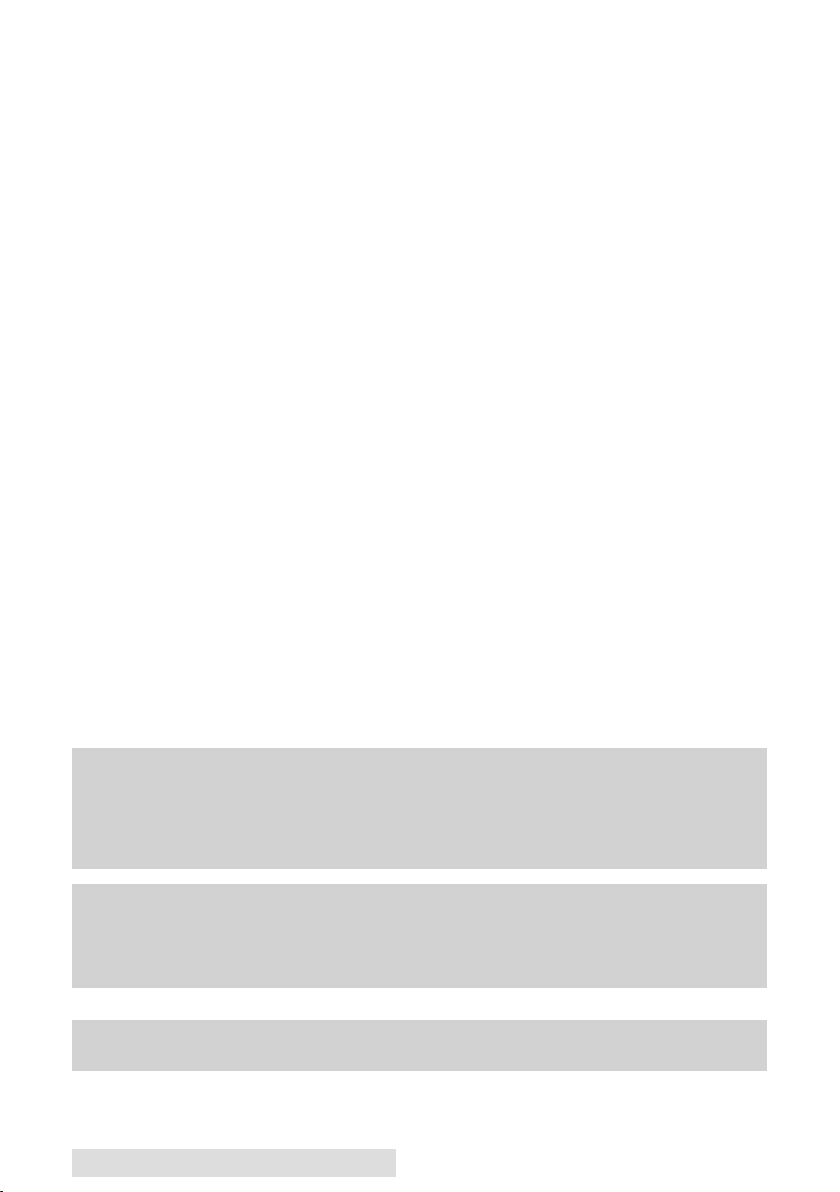
Hinweise: Die Informationen in diesem Dokument können ohne Hinweis geändert werden. ES GIBT KEINE
GEWÄHRLEISTUNG JEGLICHER ART AUF DIESES MATERIAL, INKLUSIVE, ABER NICHT
AUSSCHLIEßLICH AUF, DER ENTHALTENEN ZUSICHERUNG ALLGEMEINER GEBRRAUCHSTAUGLICHKEIT UND DER GEBRAUCHSTAUGLICHKEIT FÜR EINEN BESTIMMTEN ZWECK. Es wird
keine Haftung für hierin enthaltene Fehler oder für zufällige oder daraus folgende Schäden in Verbindung mit
der Ausstattung, Leistung oder den Gebrauch von diesem Material übernommen. Diese Dokument enthält
eigentumsbezogene Informationen, die urheberrechtlich Geschützt sind. Alle Rechte vorbehalten. Es darf ohne
schriftliche, vorherige Zustimmung kein Teil aus diesem Dokument kopiert, nachgebildet oder in eine andere
Sprache übersetzt werden.
Markenzeichenvereinbarung: Windows ist ein registriertes Markenzeichen der Microsoft Corporation. Alle
anderen Markenzeichen sind Eigentum des jeweiligen Herstellers.
Druckhistorie:
Edition 2.0, #060409, Copyright 2009, Alle Rechte vorbehalten.
FCC Einhaltungserklärung:
Dieses Gerät erfüllt Teil 15 der FCC Regeln. Der Betrieb unterliegt den zwei
folgenden Bedingungen: (1) dieses Gerät darf keine schädliche Beeinträchtigungen hervorrufen und (2) dieses
Gerät muss jegliche Beeinträchtigung einstecken können, inklusive Beeinträchtigungen, die einen unerwünschten Betrieb hervorrufen.
Dieses Produkt wurde dafür entwickelt, um mit einem bei UL gelistetem Stromnetzteil der Klasse „Class 2“
oder „LPS“ mit 12VDC, 4,5A oder höherer Ausgangsleistung betrieben zu werden. Dieses Gerät wurde getestet
und erfüllt die Anforderungen eines Class A Digitalgerätes, gemäß Teil 15 der FCC Regeln. In einem häuslichen Umfeld, kann dieses Produkt zu Funkstörungen auslösen, in welchem Fall der Benutzer angebrachte
Maßnahmen vornehmen sollte. Dieses Gerät kann Radiofrequenzen ausstrahlen und nutzt diese auch und
kann, falls nicht nach der Anleitung installiert und benutzt, zur Beeinträchtigung von Funkverkehr führen.
Allerdings wird nicht garantiert, dass eine Beeinträchtigung ausgeschlossen werden kann. Sollte dieses Gerät
schädliche Beeinträchtigungen bei Funk- oder Fernsehempfang hervorrufen, was durch das an- und ausstellen
des Gerätes ermittelt werden kann, wird der Benutzer dazu angehalten diese Beeinträchtigungen durch eine der
folgenden Maßnahmen zu beheben:
•
Platzieren sie die Empfangsantenne neu oder richten Sie sie neu aus.
•
Vergrößern sie den Abstand zwischen dem Gerät und dem Empfänger.
•
Schließen sie das Gerät an einem anderen Stromkreis als dem des Empfängers an.
•
Setzen sie sich für Hilfe mit dem Händler oder einem erfahrenen Radio-/Fernsehtechniker in Verbindung.
Die Benutzung von abgeschirmten Kabeln ist notwendig um die Voraussetzungen für einen Class A gemäß Teil
15 der FCC Regeln zu erfüllen. Wenn Sie Änderungen jeglicher Art oder Modifikationen vornehmen, die nicht
ausdrücklich in dieser Anleitung zugelassen sind, kann dies dazu führen, dass Sie die Berechtigung zu dem
Betrieb und/oder Garantieansprüche verlieren.
WARNUNG!
SETZEN SIE DAS GERÄT WEDER REGEN NOCH FEUCHTIGKEIT AUS, UM FEUER UND
STROMSCHLÄGE ZU VERMEIDEN. ENTFERNEN SIE DAS AUSSENGEHÄUSE NICHT, UM DIE GEFAHR
EINES STROMSCHLAGES ZU REDUZIEREN. ES BEFINDEN SICH KEINE TEILE IM GERÄT DIE VOM
BENUTZER GEWARTET WERDEN MÜSSEN. ÜBERLASSEN SIE DIE WARTUNG SERVICEPERSONAL.
BETREIBEN SIE DAS GERÄT NUR MIT DEM AUF DER RÜCKSEITE DES GERÄTES ODER DEM NETZTEIL ANGEGEBENEN SPANNUNGEN.
WARNUNG!
DIESES PRODUKT ENTHÄLT EINE LASERDIODE EINER HÖHEREN KLASSE ALS 1. ZUR GEWÄHRLEISTUNG EINES SICHERN BETRIEBS, ENTFERNEN SIE WEDER ABDECKUNGEN NOCH VERSUCHEN SIE
SONST AUF DAS INNENLEBEN DIESES PRODUKTS ZUZUGREIFEN. ÜBERLASSEN SIE DIE WARTUNG
SERVICEPERSONAL. FOLGENDEN AUFKLEBER FINDEN SIE IM INNEREN IHRES GERÄTES:
CLASS 1 LASER PRODUCT LASER KLASSE 1
WARNUNG!
DIE BENUTZUNG VON BEDIENELEMENTEN ODER EINSTELLUNGEN ODER VORGEHENSWEISEN DIE
NICHT HIER BESCHRIEBEN WERDEN, KÖNNEN ZU GEFÄHRLICHER STRAHLUNG FÜHREN.
ii
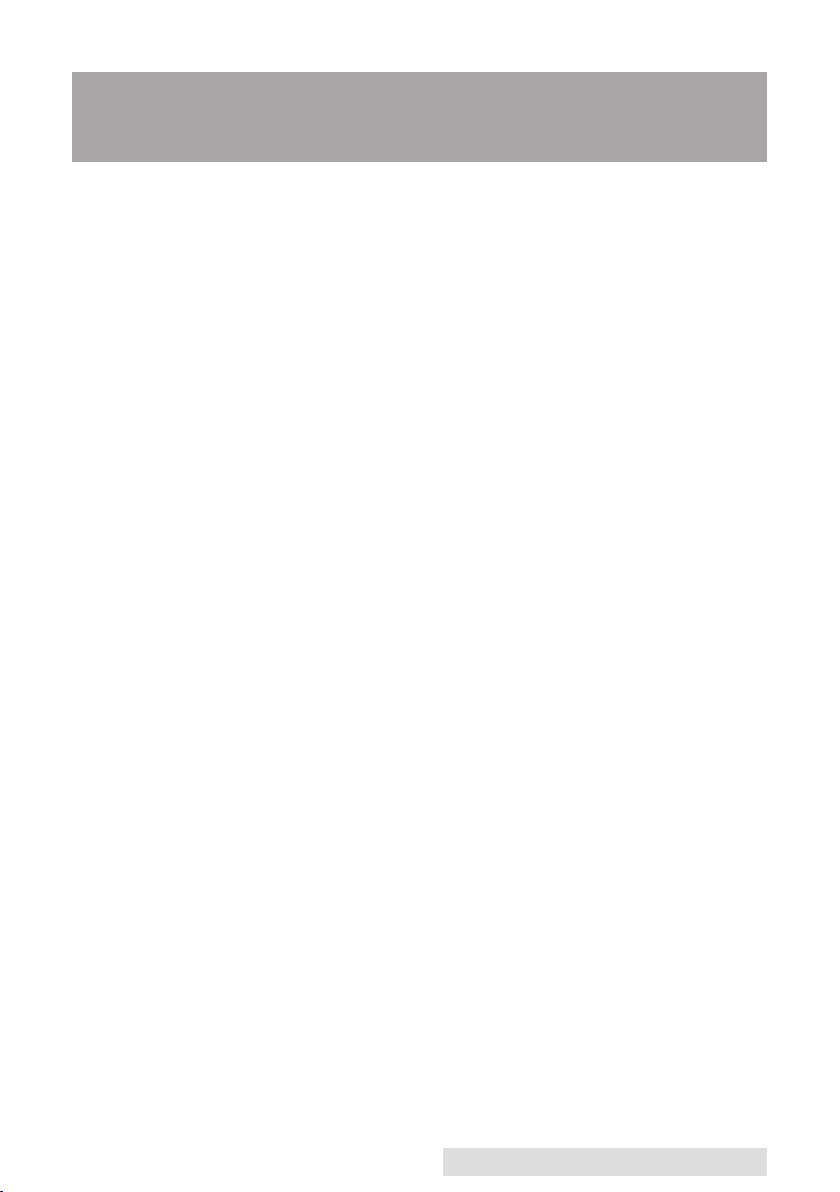
Inhaltsübersicht
Abschnitt 1: Inbetriebnahme .........................................................................1
A. Auswahl eines guten Standortes ....................................................1
B. Auspacken und überprüfen des Zubehörs...................................2
C. Zuordnen der einzelnen Teile.........................................................3
D. Systemanforderungen.......................................................................4
Abschnitt 2: Einrichtung der Hard- und Software ....................................5
A. Installation der PC Software ...........................................................5
B. Installation der Mac Software.........................................................5
C. Anschluss der Stromversorgung.....................................................6
D. Anschluss des USB Kabels/Installation des Druckertreibers .6
E. Einsetzen der Etikettenrolle ............................................................8
F. Einstellen des Materialsensors......................................................10
G. Einsetzen von Endlosetikettenrollen...........................................12
H. Einsetzen der Tintenpatrone..........................................................13
I. Ausrichten der Tintenpatrone.......................................................14
Sektion 3: Drucken an einem PC................................................................16
A. Benutzen von NiceLabel ................................................................16
B. Erstellen von Strichcodes mit NiceLabel....................................22
C. Einstellungen des Druckertreibers (PC) .....................................25
Sektion 4: Drucken an einem Macintosh (Mac).......................................32
A. Drucken mit Adobe Illustrator .....................................................32
B. Erstellen von Strichcodes am Mac................................................37
C. Drucken mit anderen Anwendungen..........................................37
D. Einstellungen des Druckertreibers (Mac)...................................38
Sektion 5: Problembehebung ......................................................................44
A. Lösen von Registrationsproblemen .............................................44
B. Erstellen eines Drucks mit kräftigen Farben .............................47
C. Beheben eines Etikettenstaus........................................................48
D. Säubern des Druckers.....................................................................48
E. Säubern der Tintenpatrone............................................................49
F. Technischer Support........................................................................49
Sektion 6: Technische Angaben zu den Aufklebern und Rollen ........50
Sektion 7: Technische Angaben (generell)................................................52
Index .................................................................................................................53
iii
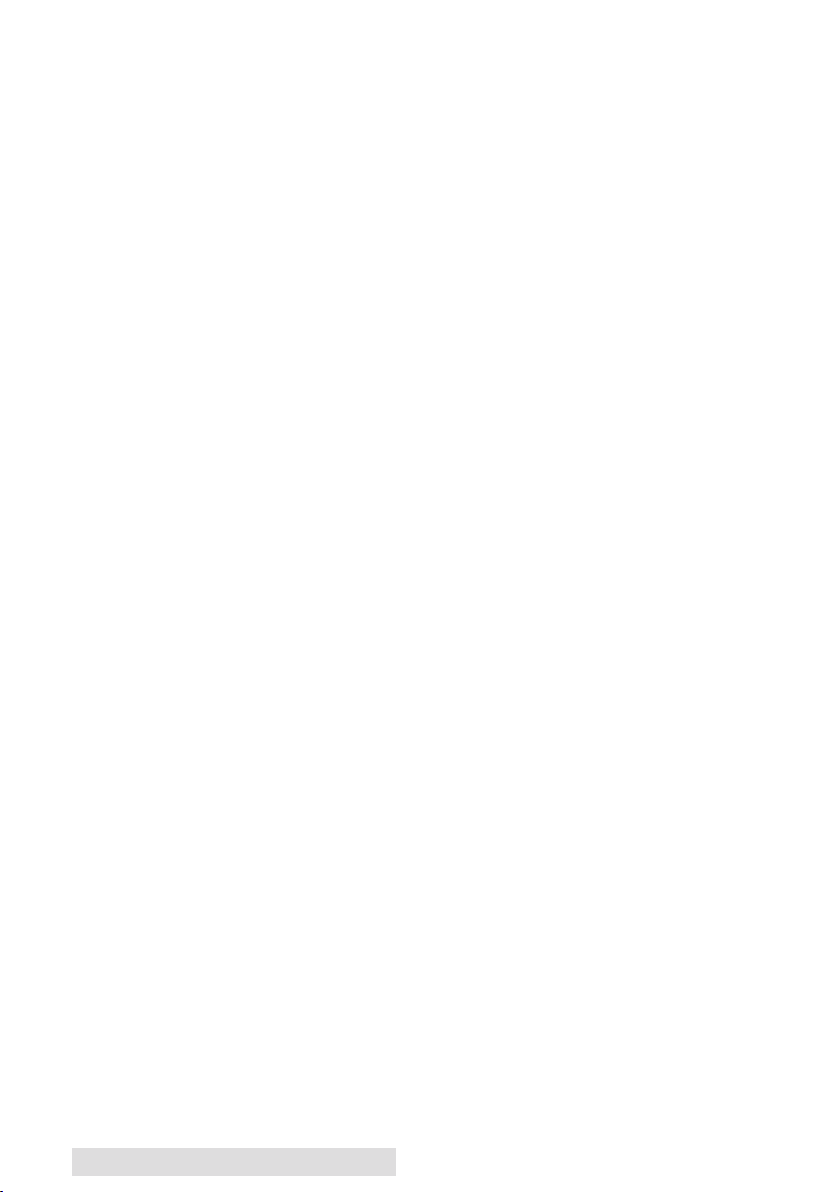
iv
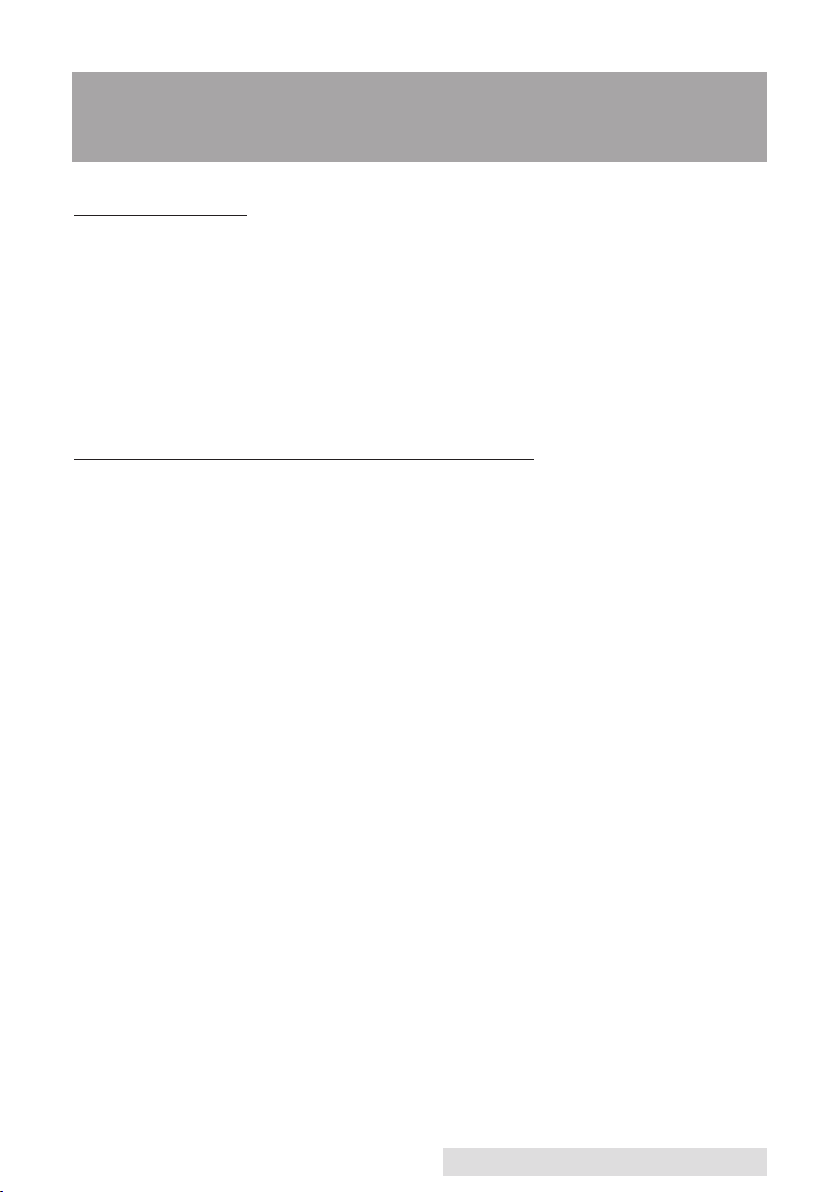
Inbetriebnahme 1
Abschnitt 1: Inbetriebnahme
VIELEN DANK…
… dass Sie sich für die Benutzung eines LX400e Color Label
Druckers entschieden haben. Der LX400e Drucker druckt messerscharfe Texte, Strichcodes in lebendigen Farben und sogar atemberaubende Fotos direkt auf Aufkleber, Karten und Endlosrollen.
Dieses Benutzerhandbuch erklärt komplett und schrittweise, wie
Sie schnell und einfach ihren neuen Color Label Drucker in
Betrieb nehmen und damit drucken können.
A. AUSWAHL EINES GUTEN STANDORTES
• Stellen Sie den Drucker auf eine ebene Oberfläche mit ausreichender Luftzirkulation, um einen Hitzestau im Inneren des
Gerätes zu vermeiden.
• Stellen Sie den Drucker NICHT neben Wärmequellen, wie
z.B. Heizungen oder Lüftungsschächte. Schützen Sie das Gerät
auch vor direkter Sonneneinstrahlung, übermäßigen Staub
und mechanischen Vibrationen oder Stößen.
• Sorgen Sie auch dafür, dass das bedruckt Etikettenmaterial
ungehindert das Gerät verlassen kann und keine
Materialstaus entstehen.
• Um problemlos auf die Aufkleberrollen und die
Tintenpatronen zugreifen zu können, lassen Sie bitte ausreichend Platz über dem Gerät, damit die obere Abdeckung
geöffnet werden kann.

2 Inbetriebnahme
B. AUSPACKEN UND ÜBERPRÜFEN DES ZUBEHÖRS
Begutachten Sie beim Auspacken ihres Druckers bitte den Karton,
um sicherzustellen, dass beim Transport keine Schäden entstanden sind. Überprüfen Sie auch, ob das Zubehör des Gerätes
vollständig ist. Folgende Gegenstände sollten mitgeliefert sein:
• Drucker
• Netzteil
• Seperates Stromkabel
• USB Kabel
• Software Installations-CD
• Farbtintenpatrone
• Startrolle mit Hochglanzetiketten
• Dieses Benutzerhandbuch und andere abgedruckte
Informationen
Bewahren Sie den Karton und das Verpackungsmaterial gut auf. Bei einem
etwaigen Transport könnte beides sehr nützlich werden.
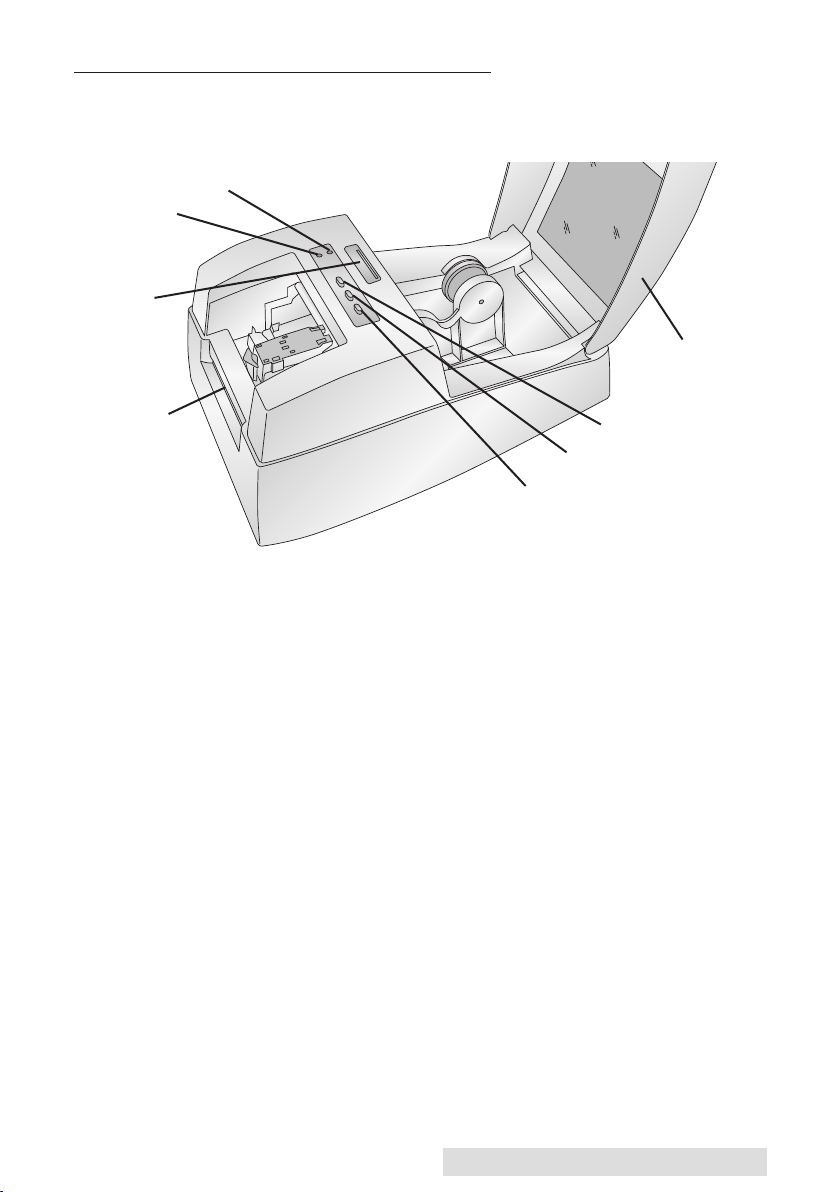
C. ZUORDNEN DER EINZELNEN TEILE
Dieses Bild zeigt die Vorderseite des Druckers mit den
Bedienelementen und LED-Anzeigen.
Der Pause Knopf pausiert den Drucker, nachdem das aktuelle
Etikett gedruckt wurde, damit ein Austausch von Etikettenrollen
und Tintenpatronen möglich ist.
Die Power LED zeigt an, dass der Drucker eingeschaltet und zum
Drucken bereit ist.
Der Load/Feed Knopf wird gedrückt, um Etikettenmaterial oder
Formulare nachzufüllen.
Die Ink Low LED leuchtet auf, sobald der Tintenstand nur noch
10% oder weniger beträgt.
Der Unload Knopf rollt die Aufkleberrolle wieder auf und wirft
sie aus. Überprüfen sie vorher, dass auch alle bedruckten
Aufkleber abgezogen wurden.
Der Etikettenlösebalken ist eine separate Kante, um bedruckte
Aufkleber einfacher abziehen zu können.
Unload Knopf
Pause Knopf
Power LED
Load/Feed Knopf
Ink Low LED
Etikettenlösebalken
Abdeckung
Inbetriebnahme 3
Label Stock TOF
Sensor Bar
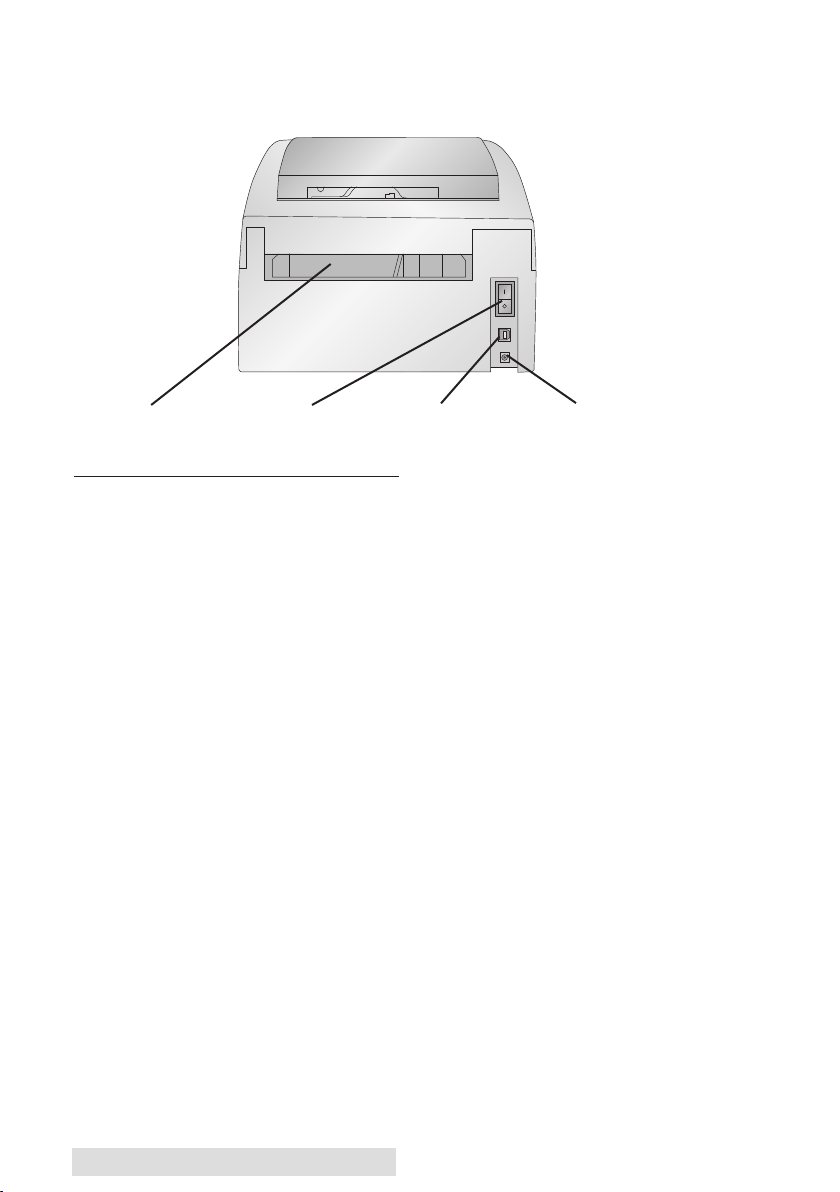
4 Inbetriebnahme
Dieses Bild zeigt die Anschlüsse und den Stromschalter auf der
Rückseite des Druckers.
D. SYSTEMANFORDERUNGEN
Minimalanforderungen (PC)
Um eine optimale Druckgeschwindigkeit zu erreichen, muss ihr
PC folgende Mindestanforderungen erfüllen:
• Pentium IV Prozessor
• 512 MB RAM
• 5 GB freien Festplattenplatz
Minimalanforderungen (Mac)
Bevor Sie mit der Inbetriebnahme beginnen, ist es wichtig, dass
Sie überprüfen, ob ihr Computer die empfohlenen
Systemvoraussetz-ungen erfüllt.
Dies benötigen Sie für einen erfolgreichen Druckvorgang:
• G4 PowerPC 700MHz oder höher mit einer OS X Version 10.2
oder höherer Betriebssystemversion
• 256MB RAM
• 5 GB freien Festplattenplatz
• USB-Anschluss
• Verbinden Sie den Drucker nicht über einen USB-Hub oder
einen USB-Anschluss an der Tastatur. Er sollte direkt an einem
USB-Anschluss am Mac angeschlossen werden.
Sollte Ihr Computer diese Mindestanforderungen nicht erfüllen,
könnte sich die Leistung des Systems extrem verschlechtern.
USB-AnschlussStromschalter Stromeingang
Etikettenschacht
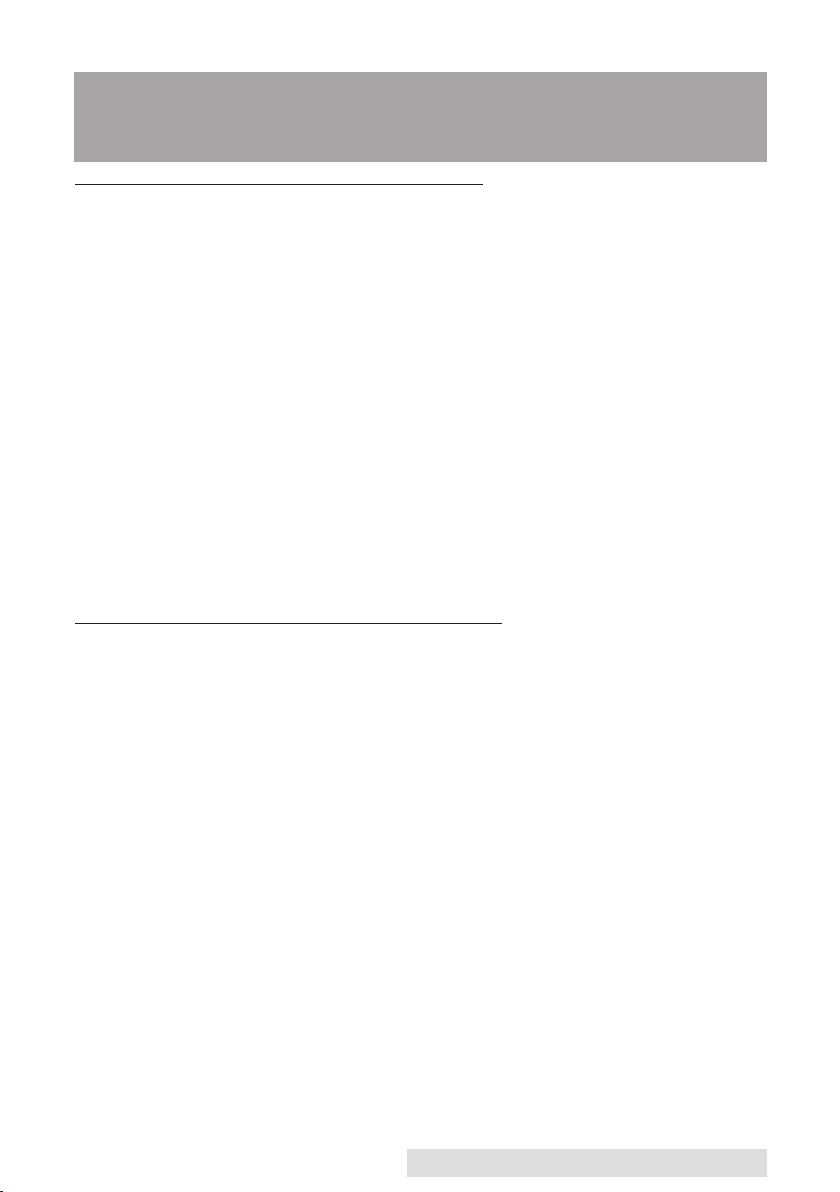
Abschnitt 2: Einrichtung der Hard- und
Software
A. INSTALLATION DER PC SOFTWARE
Die Installations-CD enthält ein Menü, das Sie durch die
Installation führt. Bitte halten Sie sich an folgende Schritte, um
weitere Informat-ionen bei jedem Schritt zu erhalten:
1. Legen Sie die Installations-CD in ihr CD-ROM Laufwerk. Nach
einigen Augenblicken, sollte die Installationsroutine von
alleine starten. Sollte dies der Fall sein, fahren Sie bei Schritt 2
fort. Falls nicht, befolgen Sie bitte folgende Schritte:
• Doppelklick auf das Arbeitsplatzsymbol, dann
Doppelklick auf das CD-ROM Laufwerk, in dem sich die
Installations-CD befindet.
• Doppelklick auf Installer.exe
2. In der Installationsroutine klicken Sie auf die Schaltfläche
Standardinstallation. Auf dem Bildschirm werden
Anweisungen angezeigt, die Sie durch den weiteren
Installationsprozess führen.
B. INSTALLATION DER MAC SOFTWARE
Bitte beachten Sie, dass Ihr Benutzerkonto über Administrationsrechte verfügen muss, um einen Drucker erfolgreich installieren zu
können. Ob Sie über Administrationsrechte verfügen oder nicht
können Sie bei Ihrem Systemadministrator oder dem Apple
Support in Erfahrung bringen.
Installation der Software:
a. Legen Sie die Installations-CD in ihr CD-ROM Laufwerk.
b. Doppelklick auf das CD-ROM Symbol.
c. Doppelklick auf das Color Label Installer.mpkg Symbol.
Folgen Sie den Bildschirmanweisungen.
d. Zur Installation sollte das Laufwerk ausgewählt werden, auf
dem sich auch das Betriebsystem befindet. Klicken Sie auf die
Schaltfläche Weiter. Alle Komponenten werden nun installiert.
e. Sobald die Installation abgeschlossen ist, klicken Sie auf Be-
enden.
Sie haben die notwendige Software erfolgreich installiert! Die folgende Abschnitt C beschreibt, wie Sie den Drucker an Ihrem Mac
anschließen.
Einrichtung der Hard- und Software 5
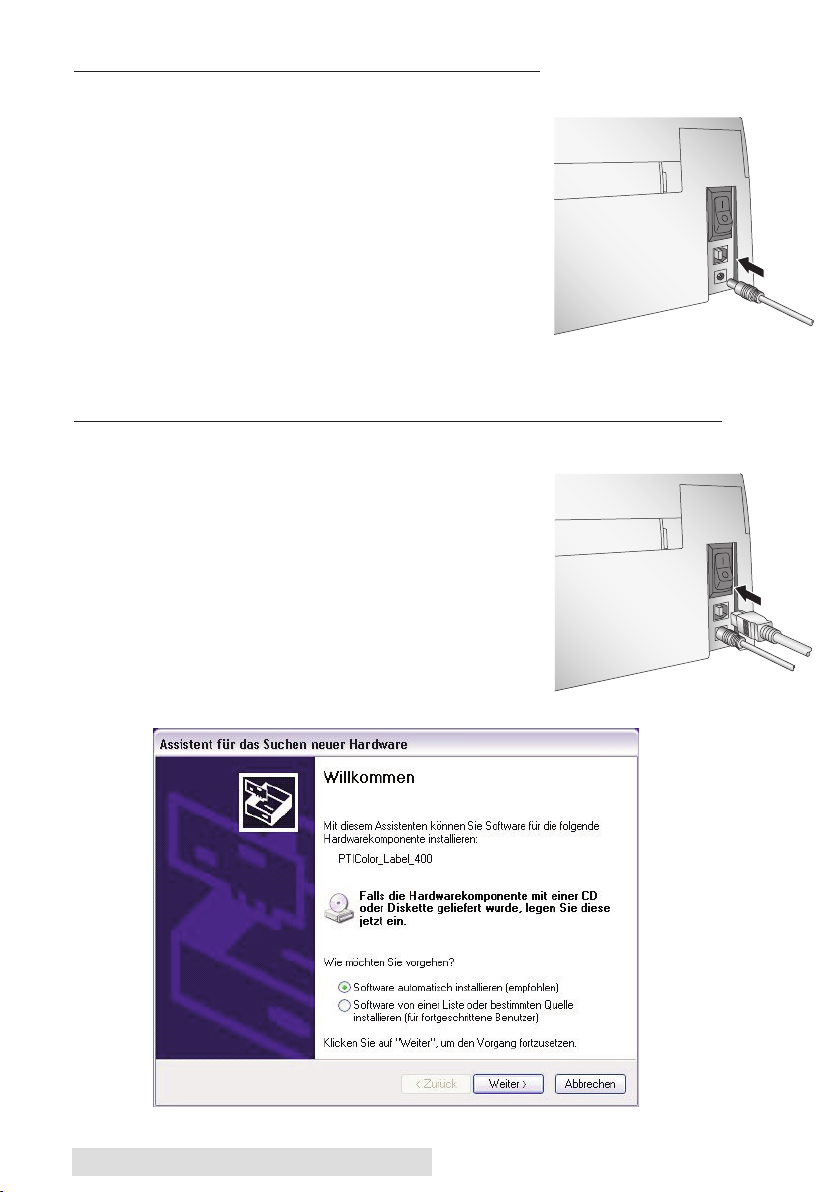
6 Einrichtung der Hard- und Software
C. ANSCHLUSS DER STROMVERSORGUNG
1. Nehmen Sie das mitgelieferte
Netzteil zur Hand.
2. Schließen Sie das eine Ende des Netzteils an dem Stromanschluss auf der
Rückseite des Druckers an.
3. Schließen Sie das Stromkabel des
Netz-teils in eine freie Steckdose.
Sobald das Stromkabel eingesteckt
ist, können Sie den Drucker über den
Stromschalter auf der Rückseite des Druckers an- und ausschalten.
D. ANSCHLUSS DES USB KABELS/INSTALLATION DES
DRUCKERTREIBERS
Verbinden Sie den Drucker über das USB
2.0 Kabel mit ihrem PC oder Mac.
Wenn Sie einen PC benutzen:
Wenn Sie einen PC benutzen, sollte ihnen
Windows nach wenigen Augenblicken
anzeigen, dass eine neue Hardware
gefunden wurde und es nach einer
Software zur Installation sucht.
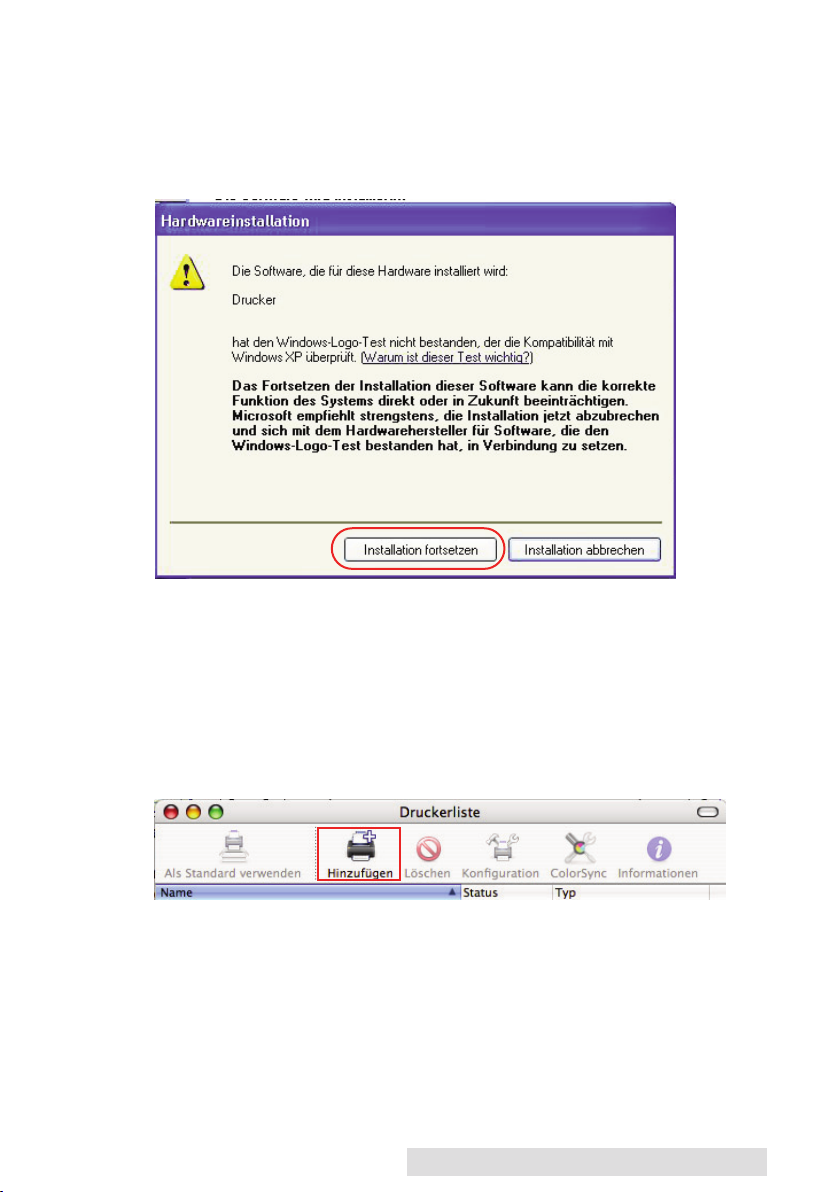
Einrichtung der Hard- und Software 7
Wählen Sie Software automatisch installieren aus und klicken Sie auf Weiter. Es könnte nun ein Hinweis angezeigt werden, dass der Drucker den Windows Logo Test nicht
bestanden hat. Klicken Sie trotzdem auf Installation fortsetzen, um den Druckertreiber zu installieren.
Wenn Sie einen Macintosh benutzen:
Wenn sie das USB Kabel angeschlossen haben könnte es
sein, dass Sie den Drucker über das DruckerDienstprogramm hinzu-fügen müssen.
1. Öffnen Sie das Drucker-Dienstprogramm in dem Ordner
Programme/Dienstprogramme.
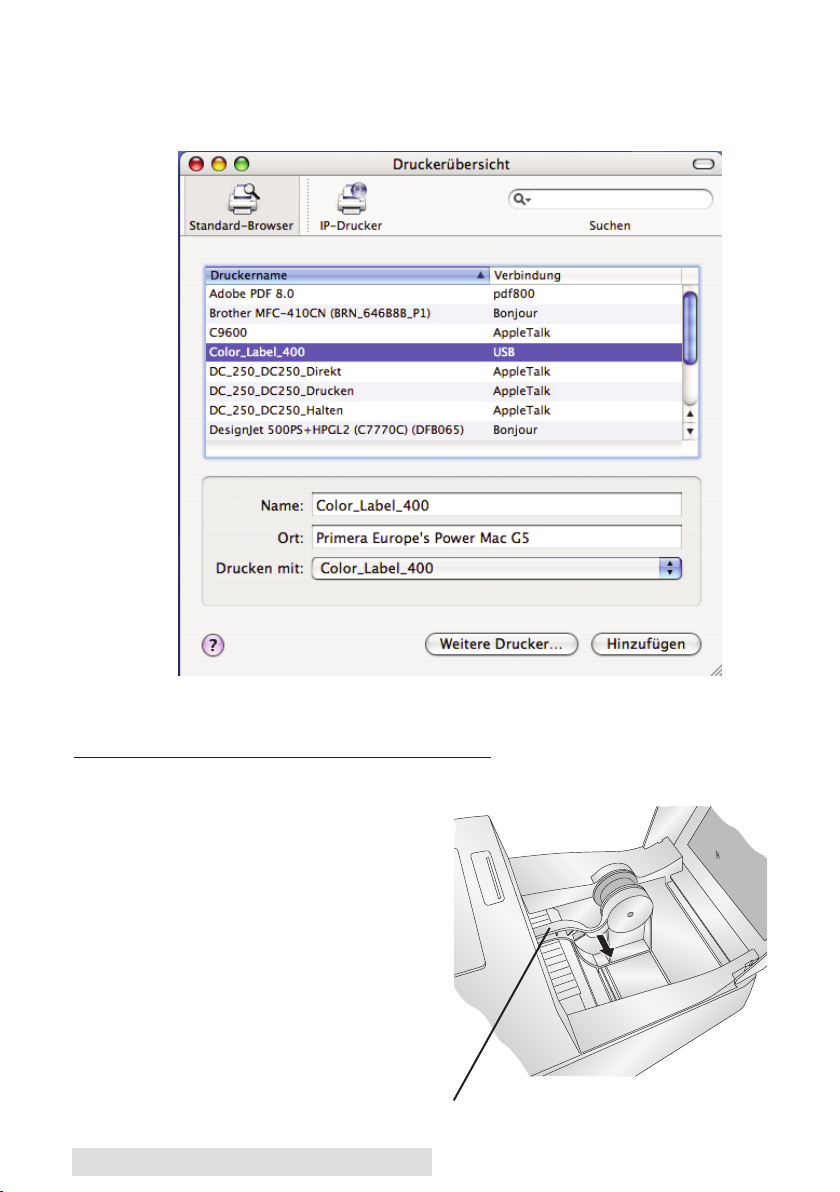
8 Einrichtung der Hard- und Software
2. Klicken Sie auf Hinzufügen. Wählen Sie den Color Label 400
aus der Liste der zur Verfügung stehenden Drucker aus und
klicken Sie erneut auf Hinzufügen.
Hinweis: Diese Anweisungen und Bilder sind für die Benutzung eines
OS 10.4.x Betriebssystems.
E. EINSETZEN DER ETIKETTENROLLE
Ihr Drucker kann eine große
Bandbreite an Material verwenden.
So lange es sich dabei um
Rollen aus Papier handelt, die
Tinte aufnehmen kann und sich
innerhalb der vorgegebenen
Maße be-finden, können sie
vom Drucker verwendet werden. Primera hat eine große
Bandbreite an Etiket-tenmaterial
für die Benutzung ihres
Druckers.
Etikettenführung
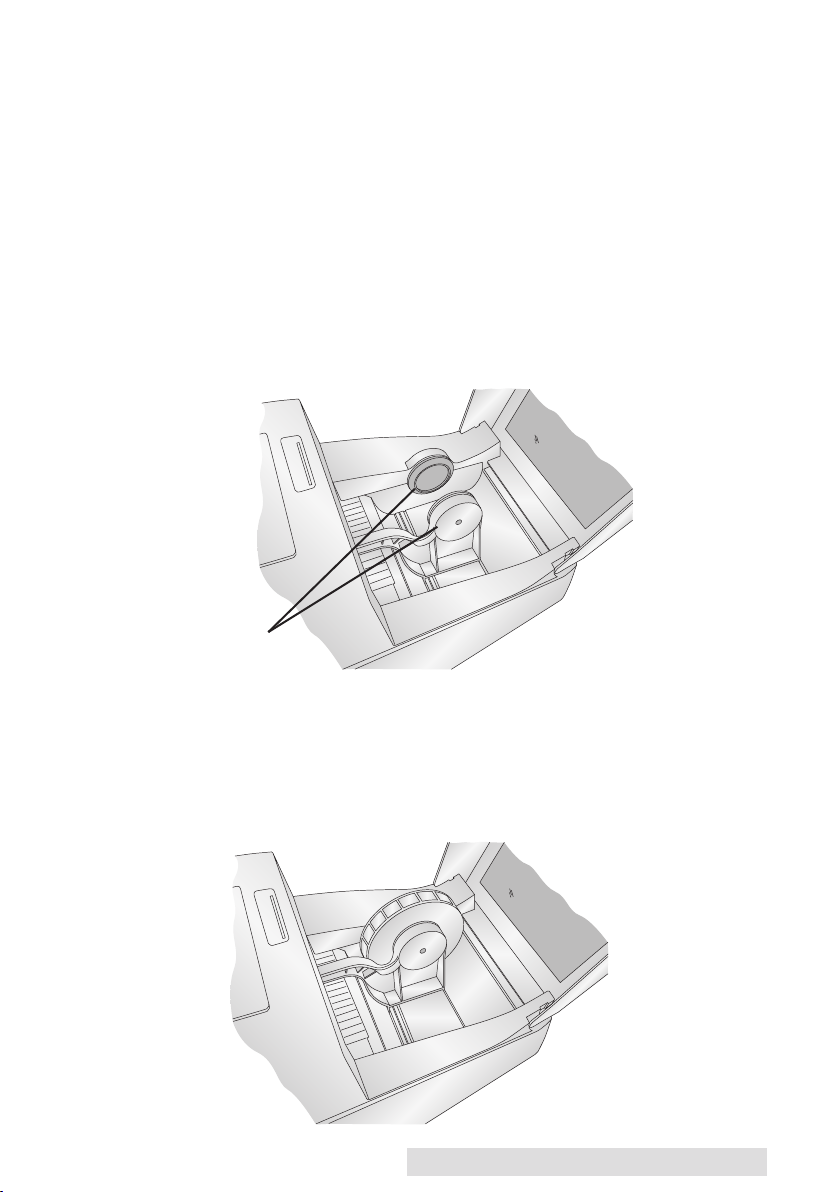
Einrichtung der Hard- und Software 9
1. Öffnen Sie die obere Abdeckung.
2. Ziehen Sie die Etikettenführung weit genug heraus, damit die
Etikettenrolle darauf passt.
3. Entfernen Sie das Verpackungsmaterial von der Etikettenrolle
und stellen Sie sicher, dass keine Kleberreste mehr anhaften,
da-mit Sie ungehindert abgerollt werden kann. Anhaftende
Kleber-reste könnten den Druckermechanismus im Inneren
verkleben und zu einem Materialstau führen.
Hinweis: Falls Sie eine Endlosrolle oder eine Rolle benutzen deren
Etiketten von den Standardquadraten/-dreiecken abweichen,
dann lesen Sie die Abschnitten 2F und 2G in dem
Benutzerhandbuch bevor Sie fortfahren.
4. Setzen Sie das Etikettenrolle in die Rollenführung und lösen
die Federung, damit die Rolle gehalten wird. Die
Rollenführung ermöglicht der Etikettenrolle sich frei zu bewegen und abzurollen.
Führungsrollen
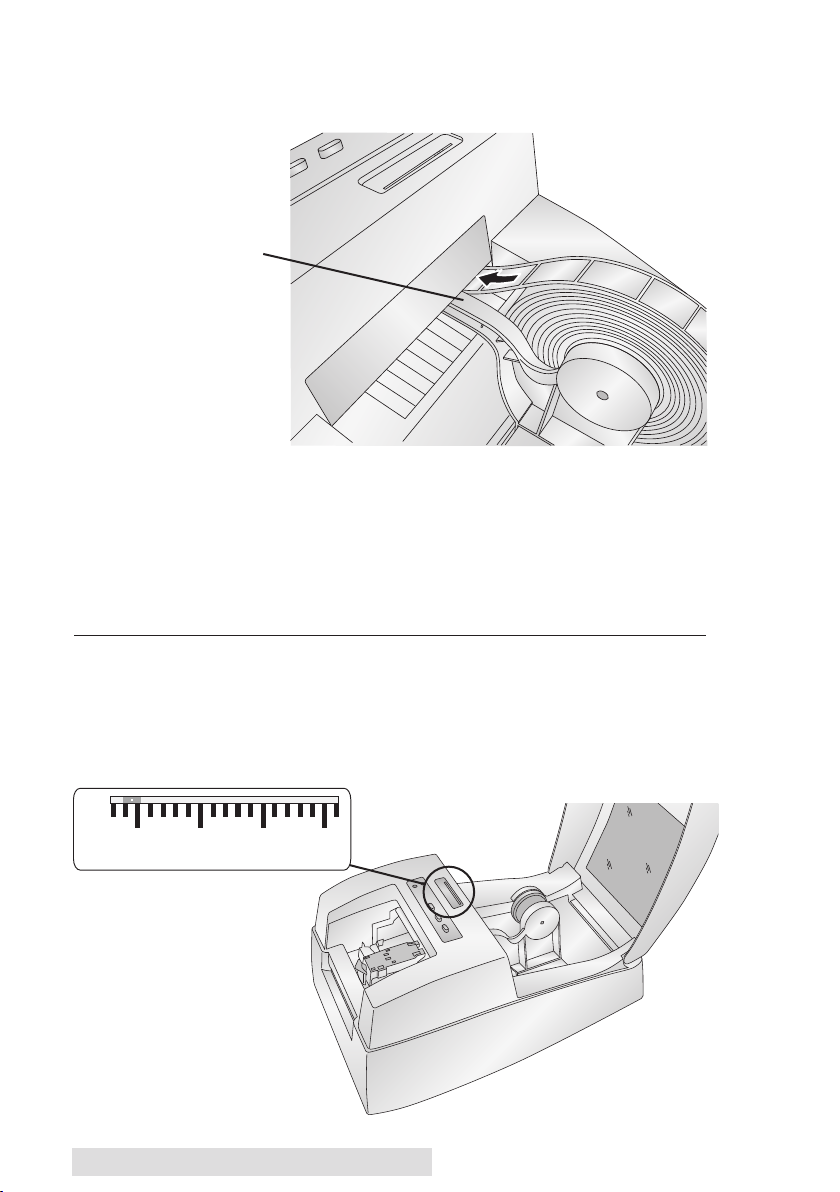
10 Einrichtung der Hard- und Software
5. Schieben Sie das Ende der Etikettenrolle in die Einzugsführung an der Seite des Druckers.
6. Schieben Sie die Etiketten weiter in die Öffnung hinein,
bis der Drucker sie erkennt und automatisch einzieht.
Sollte der Drucker die Etiketten nicht erkennen, drücken
sie auf den Knopf Feed auf der Vorderseite des
Druckers, während Sie weiterhin die Etiketten hinein
schieben.
F. EINSTELLEN DES BESTANDSSENSORS (TOP OF FORM /
TOF)
Sollten Sie Etiketten verwenden, die von den Standardquadraten/-dreiecken abweichen, folgen Sie den unteren Anweisungen, um den Bestandssensor anzupassen.
Einzugsführung
Bestandssensor
in.
0.5
mm
12.7
1.0 1.5
25.4 38.1
2.0
50.8
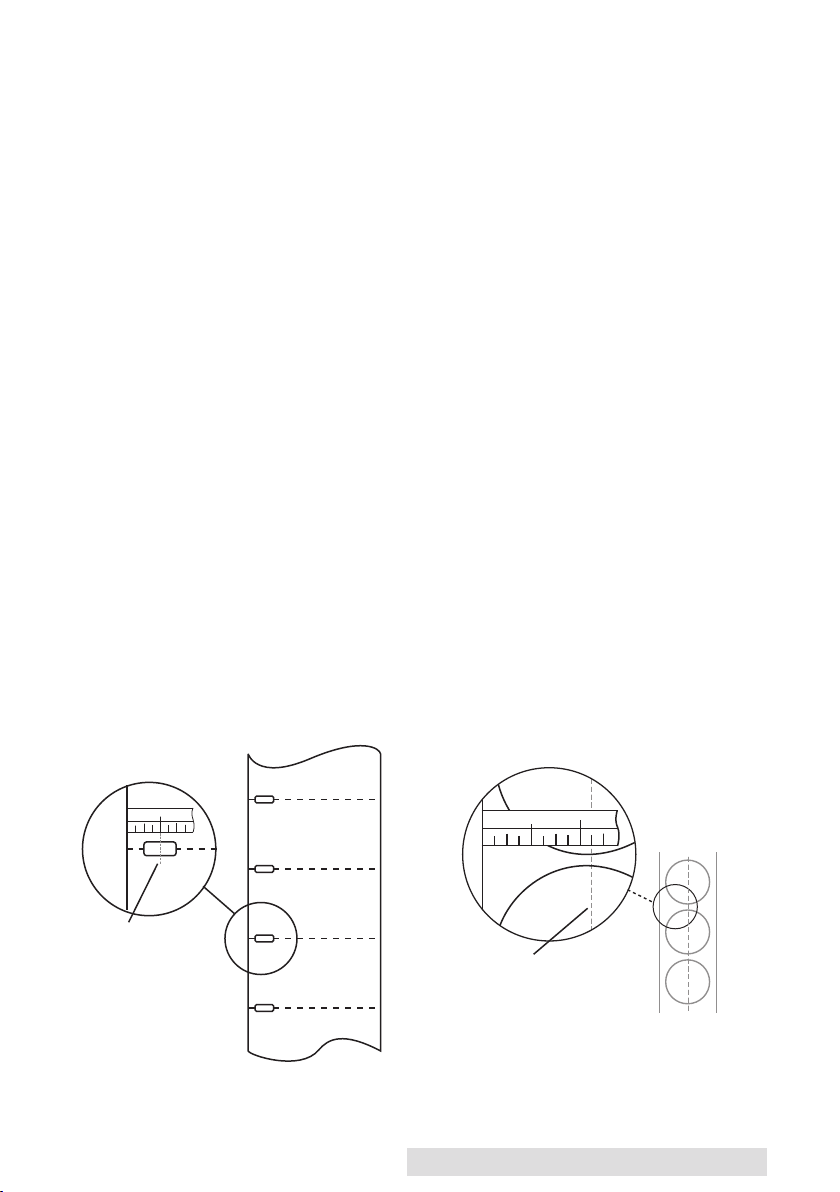
Einrichtung der Hard- und Software 11
Runde Etiketten
Wenn Sie runde Etiketten benutzen, müssen sie den Bestandssensor so einstellen, dass er auf das obere Ende eines
Etiketts reagiert, wo die Kreise am engsten zusammen liegen.
Wenn der Sensor zu weit rechts oder links ist, registriert der
Sensor zwar noch die Etiketten, dafür könnte aber der Aufdruck verschoben sein, da der Drucker an einer falschen
Stelle zu drucken beginnt. Wenn sie Material mit mehreren
Etiketten benutzen, stellen Sie sicher, dass der Sensor auf ein
Etikett und keine leere Stelle reagiert.
Gelochte Etiketten
Wenn Sie Rollen verwenden, welche zum Erkennen des
nächsten Etiketts auf der Rolle eine Lochung oder Kerbe
haben, können Sie die Schiene des Sensors über die jeweilige Art der Markierung zur Erkennung positionieren.
Die Schiene des Sensors hat eine Skalierung in Zoll und Millimetern, um Ihnen bei der Ausrichtung der Schiene über
dem Erkennungsmerkmals für eines neuen Etiketts zu
helfen. Mes-sen Sie hierfür den Abstand von Seitenkante der
Etikettenrolle bis zu dem Erkennungsmerkmal und richten
sie die Sensorsch-iene nach diesen Maßen aus. Wenn Sie
zum Beispiel vorgestanzte, ringförmige 2 Zoll Etiketten
benutzen, messen Sie von der Kante der Rolle bis zum
Mittelpunkt des Ringes. Dieser sollte in diesem Beispiel 1 1/8
Zoll betragen, also richten Sie die Schiene nach diesen
Werten aus.
Gelochte Etiketten Runde Etiketten
Center
of Hole
1/2”
Center
of Circle
1 1/8”
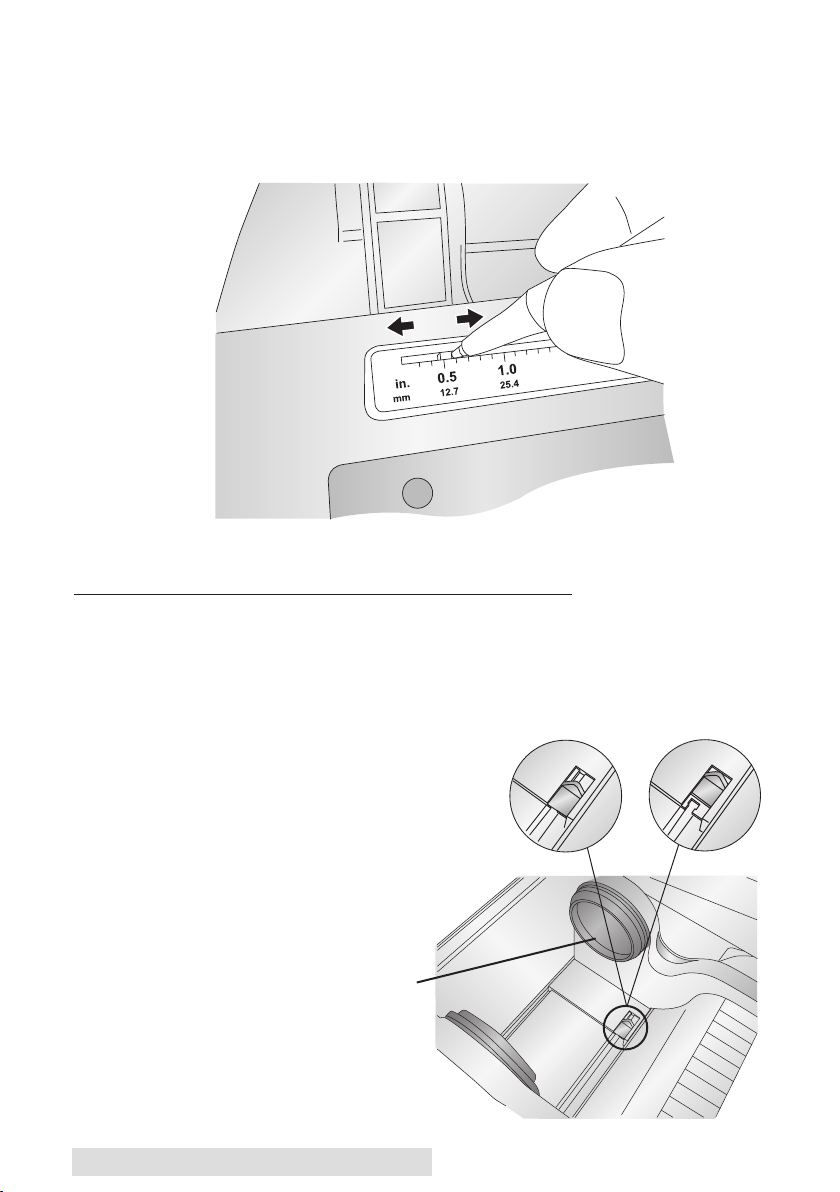
12 Einrichtung der Hard- und Software
Benutzen Sie einen Stift zum verschieben der Gleitschiene, um
die Position des Sensors anzupassen.
G. EINSATZ VON ENDLOSETIKETTENROLLEN
Es ist auch möglich Endlosetikettenrollen zu benutzen, dazu muss
man sie nur durch den Endlosrolleneinlass auf der Rückseite des
Druckers einführen.
Sperren Sie die Rollenführung bevor Sie die Endlosetikettenrolle einsetzen,
damit die Rollenführung
nicht die Etikettenrolle
behindert. Die Rollenführung ist mit einer Sprungfeder versehen und normalerweise würde es jede
Etikettenrolle die in den
Drucker
eingesetzt
wird zerdrücken.
Drücken Sie zum Sperren
der Rollenführung den
Knopf auf dem Boden der
Führung.
Rollenführung
Gesperrt
Offen
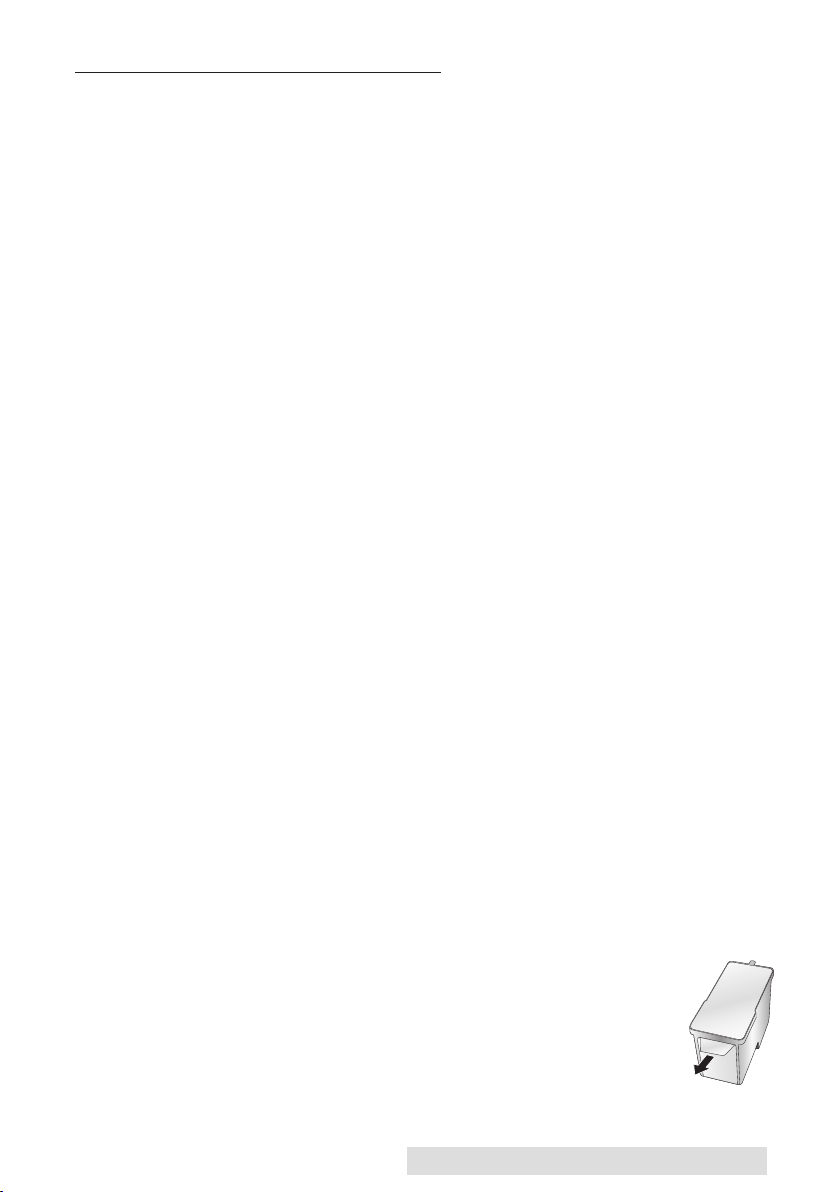
Einrichtung der Hard- und Software 13
H. EINBAU DER TINTENPATRONE
Ihr Drucker hat ein eingebautes Tintenstandmeßsystem, um Sie
darauf hinzuweisen, wenn ihre Tintenpatrone einen niedrigen
Füllstand hat. Es stellt sicher, dass Ihre Etiketten genau be-druckt
werden und Sie auch problemlos größere Druckaufträge
unbeobachtet durchführen können.
Damit dieses System anständig funktioniert, müssen Sie die
Patronen wie unten erläutert ausgetauscht werden. Sollten Sie die
Anweisungen nicht genau befolgen, kann dies zu ungenauen
Tintenstandsangaben führen, was wiederum zu einer schlechteren Druckqualität führen kann.
Tintenpatronen werden folgendermaßen ausgetauscht:
Wenn Sie einen PC benutzen:
1. Klicken Sie auf Start > Drucker und Faxgeräte
2. Rechtsklick auf das Color Label Drucker Symbol
3. Klicken Sie auf Druckereigenschaften in dem erscheinenden
Menü des Klappfensters.
4. Suchen Sie nach der Option Säubern/Austauschen der
Patrone & Tintenstand prüfen… und klicken Sie auf
Eigenschaften
5. Klicken Sie auf Patrone austauschen
Wenn Sie einen Mac benutzen:
1. Öffnen Sie Hard Drive / Applications / Utilities
2. Klicken Sie auf das Printer Setup Utility
3. Wählen Sie den Color Label Drucker aus
4. Klicken Sie auf die Schaltfläche Utility der Menüleiste
5. Klicken Sie auf die Schaltfläche Change Cartridge
Bei Mac Und PC:
6. Öffnen Sie die obere Abdeckung des Druckers
7. Die Patronenführung fährt in die Mitte des Druckbereichs.
8. Drücken Sie auf die Entriegelung der
Patronenabdeckung, um die Patronenhalterung zu
öffnen.
9. Tauschen Sie das Kupferende der Patrone zuerst aus.
10. Entpacken Sie die neue Patrone und entfernen sie
alle Schutzfolien, die die Kupferkontakte bedecken.
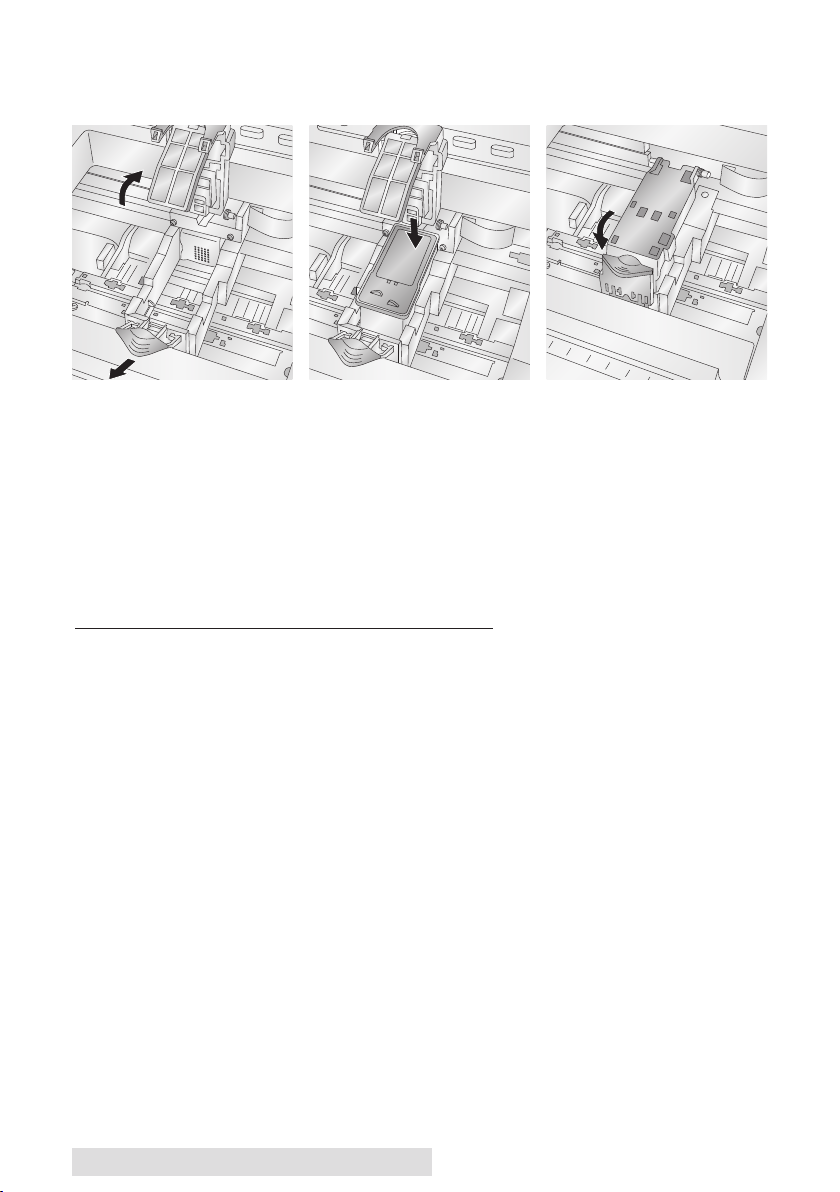
14 Einrichtung der Hard- und Software
11. Setzen Sie die neue Patrone ein und drücken sie die
Patronenabdeckung herunter, bis sie einrastet.
12. Klicken Sie auf dem Bildschirm auf OK, um anzuzeigen, dass
die neue Patrone eingesetzt ist. Sobald Sie OK gedrückt
haben, werden Sie aufgefordert die Patrone auszu-richten. Es
wird eine Warnung angezeigt, die darauf hinweist, dass nur
Etiketten-rollen mit 4“ x 4“ (101,6mm x 101,6mm) oder größer
verwendet werden dürfen. Sollte dies zutreffen klicken Sie
auf OK, um die Patrone auszurichten. Sollten Sie Etiketten
mit anderen Maßen verwenden werfen Sie erst einen Blick in
Abschnitt 2I bevor Sie auf OK klicken.
I. AUSRICHTEN DER TINTENPATRONE
Die Patronenausrichtung richtet die Farbtintenpatrone für zweidimensionales Drucken aus und passt den Drucker auf jede Patrone
individuell an. Sie werden nach jedem Austausch einer Patrone
automatisch zu solch einer Ausrichtung aufgefordert. Sie können
diese Ausrichtung auch manuell über die Druckereinstellungen
vornehmen, welche genauer in den Abschnitten 3C für PCs und
4D für Macs beschrieben werden.
Zur Ausrichtung müssen Sie Etikettenrollen einsetzen, die mindestens 4“ x 4“ (101,6mm x 101,6mm) groß sind. Sollte Sie diese
Größe nicht erreichen, führen Sie folgende Schritte durch:
a. Entfernen Sie die aktuell eingesetzte Etikettenrolle, indem Sie
den Knopf„Unload“ / Auswerfen drücken. Der Drucker wird
daraufhin die Rolle wieder aufrollen, damit Sie entnommen
werden kann.
b. Klicken Sie nun OK wenn sie aus der Abschnitt H fortfahren
oder Senden sie die Maße über den
Druckereinstellungsbereich. Es ist wichtig, dass Sie die Maße
eingeben, bevor die Etiketten eingesetzt werden.

Einrichtung der Hard- und Software 15
c. Schneiden oder falten Sie ein Blatt Papier so zu Recht,
dass es nicht breiter als 4,25 Zoll ist. Ziehen Sie die
Rollenführung komplett heraus und lassen Sie diese wie
in Abschnitt 2G beschrieben einrasten. Schieben Sie das
Papier in den Einführungsschacht. Sobald der Drucker
das Papier erkennt, zieht dieser es an die richtige
Position. Sie müssen bevor Sie das Papier einschieben
die neuen Maße einstellen, ansonsten wird das Papier
einfach nur hindurch gezogen, ohne bedruckt zu werden.
d. Der Drucker druckt nun die Testseite zum Ausrichten
und liest sie in seinen Speicher. Sobald die Ausrichtung
abgeschlossen ist erscheint ein Bestätigungsfenster auf
dem Bildschirm. Klicken Sie auf OK.

16 Drucken an einem PC
Abschnitt 3: Drucken an einem PC
A. BENUTZEN VON NICELABEL
Der Drucker wird mit einer Basisversion NiceLabel von Nice-ware
ausgeliefert. Diese einfach zu bedienende Software wurde dazu
entworfen, um es Ihnen zu ermöglichen schnell und einfach farbige Auf-kleber mit Texten und Strichcodes zu erstellen. Die folgende Anleit-ung führt sie durch den Erstellungs- und
Druckprozess eines Bei-spieletiketts.
Starten sie NiceLabel aus dem Startmenü ihres Computers.
Hinweis: Sie müssen NiceLabel nicht verwenden. Sie können auch jede
andere Anwendung verwenden die das Drucken auf
Windowsdruc-kern ermöglicht.
Erstellen eines Etiketts
1. Klicken Sie das Neues Etikett Symbol in der
Zubehörleiste.
2. Es erscheint der Label Setup Assistent. Dieser leitet Sie durch
den Erstellungsprozess eines Etiketts.
a. Geben Sie die Maße und die Maßeinheit an und klicken
Sie auf Weiter.

Drucken an einem PC 17
b. Wählen Sie den Color Label Drucker aus und klicken auf
Beenden
3. Nun sehen Sie Ihr Etikett im Dokumentenfenster. Sie können
jetzt damit beginnen das Etikett mit Hilfe der
Werkzeugpalette zu gestalten. Als erstes benutzen wir das
Textwerkzeug.
a. Klicken Sie auf das Textwerkzeugsymbol, dann klicken
Sie mit dem Mauszeiger an die Stelle des Etiketts, an der
Sie einen Text einfügen möchten. Es ist nicht nötig dabei
sehr genau zu sein, da man den Text anschließend noch
vergrößern und verschieben kann. Sobald Sie auf eine
Stelle in dem Dokumentenfenster klicken, erscheint eine
Kommando-zeile über die Sie den Text eingeben können.
b. Wenn Sie mit dem Schreiben fertig sind, klicken Sie ein-
fach irgendwo innerhalb des Dokumentenfensters hin
und der Text erscheint in einem Kästchen mit
„Bearbeitungsgriffen“. An diesen „Bearbeitungsgriffen“
können Sie den Text be-liebig innerhalb des Dokuments
verschieben und vergrößern. Sollten Sie dabei den Text
außerhalb des Druckbereichs verschieben, ändert
NiceLabel die Schriftfarbe des Text in rot, um Sie darauf
hinzuweisen. Diese Farbänderung wird aller-dings nicht
in den Druckauftrag übernommen, sondern dient nur als
Warnung für den Nutzer, dass ein Text eventuell nicht
komplett auf das Etikett gedruckt wird.

18 Drucken an einem PC
4. Jetzt fügen wir einen Strichcode ein
a. Klicken Sie in der Werkzeugpalette auf das
Strichcodewerk-zeug. Sie haben nun einen
Strichcodemauszeiger, den Sie überall innerhalb des
Dokumentenfensters platzieren können. Klicken sie hierfür grob in den Bereich, in dem Sie den Strichcode später
haben möchten, dann können Sie Ihre
Strichcodeinformationen eingeben. Auch hier müssen Sie
wieder nicht sehr genau sein, da sie den Strichcode im Anschluss wieder verschieben und vergrößern können.
Sobald Sie mit der Maus irgendwohin klicken erscheint
ein Strich-codeassistent.

Drucken an einem PC 19
b. Auf der ersten Seite des Assistenten können Sie den
gewünschten Typ des Strichcodes auswählen. Dann können Sie die Daten des Strichcodes eingeben. Als Beispiel
werden wir einen einfachen UPC-A Strichcode erstellen.
Für weitere Informationen über andere Strichcodetypen
lesen Sie bitte in Abschnitt 3B nach.
c. Klicken Sie auf OK, dann auf Beenden und der Strichcode
erscheint mit „Bearbeitungsgriffen“ auf dem Etikett. Diese
ermöglichen es ihnen ihn nach belieben zu vergrößern
und verschieben.

20 Drucken an einem PC
5. Jetzt fügen wir eine Grafik ein. Klicken Sie hierfür in der
Werkzeugpalette auf das Grafikwerkzeugsymbol. Es erscheint
ein Grafikmauszeiger. Ziehen sie den Zeiger an den groben
Platz, an dem die Grafik hinkommen soll und klicken Sie
wieder, damit ein Fenster zum Öffnen der gewünschten
Grafik erscheint. NiceLabel akzeptier Bitmapgrafiken in den
folgenden Formaten: BMP, JPG, TIF, WMF, PNG usw.
a. Wenn Sie die gewünschte Grafik gefunden und aus-
gewählt haben klicken sie auf Öffnen und Sie wird
importiert und mit „Bearbeitungsgriffen“ zum
Verschieben und Vergrößern angezeigt.

Drucken an einem PC 21
b. Es gibt auf der Softwareoberfläche auch noch mehr Werk-
zeuge, um das Objekt anzupassen oder Schatten
hinzuzufügen. Auf der rechten Seite des Bildschirms finden sie Werk-zeuge, um die verschiedenen Objekte auf dem
Etikett in Rel-ation zu einander zu setzen. Sie können
Objekte auswählen, indem Sie entweder direkt auf eines
drauf klicken, irgendwohin klicken und dann ein Lasso
um mehrere Objekte ziehen oder die SHIFT-Taste
gedrückt halten und dann die einzelnen Objekte anklicken. Sie können die Objekte auch zentrieren, indem sie mit
einem Rechtsklick auf das Objekt ein Menü aufrufen, aus
dem Sie den Punkt Ausrichtung aus-wählen. Wenn Sie das
Objekt auf dem Aufkleber zentrieren möchten, wählen
Sie die passenden Optionen aus und akt-ivieren Sie die
Checkbox Ausrichtung nach Etikett.
c. Sie sind nun soweit ihr Etikett auszudrucken. Klicken sie
auf Datei > Druckereinstellungen, um die Qualität,
Farbabstimmung usw. einzustellen. Sehen Sie für weitere
Informationen auch in Abschnitt 3C. Klicken Sie aus dem
Hauptmenü Datei > Drucken. Wählen Sie die Anzahl der
Aufkleber aus und klicken sie auf OK.
Herzlichen Glückwunsch! Sie haben soeben Ihr erstes Etikett selber erstellt und ausgedruckt. In dem Rest dieser Abschnitt wird
noch detaillierter auf das Erstellen von Strichcodes eingegangen.
Für weitere Tipps und Hinweise können Sie auch im Hauptmenü
unter Hilfe > Inhalt nachschauen.
Hinweis: Objekte werden in der Reihenfolge in der sie in das Dokument
eingefügt werden übereinander geschichtet. Es gibt in der SE
Version von NiceLabel keine Möglichkeit diese Reihenfolge zu
ändern. Diese Eigenschaft ist in höheren Programmversionen
enthalten.

22 Drucken an einem PC
B. ERSTELLEN VON STRICHCODES MIT NICELABEL
a. Klicken Sie auf das Strichcodewerkzeugssymbol in der Werk-
zeugpalette.
b. Es erscheint ein Strichcodezeiger als Mauszeiger, den Sie nun
überall innerhalb des Dokumentenfensters bewegen können.
Platzieren Sie den Zeiger in dem groben Bereich, an dem Sie
den Strichcode erstellt haben möchten und klicken Sie dann
mit der Maus, um ihre Strichcodeinformationen einzugeben.
Sobald Sie geklickt haben erscheint ein Strichcodeassistent.
i. Auf der ersten Seite des Strichcodeassistenten können Sie
auswählen, welche Art von Strichcode Sie drucken möchten. Sie können hier auch die Informationen eingeben, die
in dem Strichcode enthalten sein sollen.
ii. Klicken Sie auf Definieren, um die Art des Strichcodes
zu ändern.

Drucken an einem PC 23
iii. Dieses Fenster enthält vier Registerkarten Allgemein,
Prüf-summen, Klarschrift und Einzelheiten.
iv. In der Registerkarte Allgemein können Sie nun den ent-
sprechenden Strichcode aus dem Menü der verfügbaren
Strichcodes auswählen.
Sie können zwischen ein- und zweidimensionalen Strichcodes auswählen. Beachten Sie hierbei, das die verschiedenen Strichcodes verschiedene Anforderungen haben manche lassen nur zahlen zu, während andere nur groß
geschriebene Zeichen zulassen. Für weitere Informationen
zu Strichcodes kontaktieren Sie bitte Ihren Zulieferer.
Folgend eine Liste aller verfügbaren Strichcodes:
EAN und UPC EAN-8, EAN-8 + 2-digit supplement, EAN-8 + 5-digit
supplement, EAN-13, EAN-13 + 2-digit supplement,
EAN-13 + 5-digit supplement, EAN-14, DUN-14, UPC
Case Code, UPC-A, UPC-A + 2-digit supplement,
UPC-A + 5-digit supplement, UPC-E, UPC-E + 2-digit
supplement, UPC-E + 5-digit supplement, EAN.UCC
128, SSCC, Bookland, Addon 2, Addon 5
Linear Interleaved 2 of 5, ITF 14, ITF 16, Code 39, Code 39 Tri
Optic, Code 39 Full ASCII, Code 32, Code 93, CODE 128
(A, B and C subsets), MSI, Codabar, Postnet-32,
Postnet-37, Postnet-52, Postnest-62, Kix, Pharmacode
RSS Linear RSS symbologies
RSS14, RSS14 Truncated,
RSS14Stacked, RSS14 Stacked Omnidirectional, RSS
Limited, RSS Expanded
Composite RSS
symbologiesRSS14, RSS14 Truncated, RSS14 Stacked,
RSS14 Stacked Omnidirectional, RSS Limited, RSS
Expanded, UPC-A, UPC-E, EAN-8, EAN-13, EAN.UCC
128 & CC-A/B, EAN.UCC 128 & CC-C
2D Barcodes 2D-Pharmacode, PDF-417, DataMatrix, MaxiCode,
Aztec, QR, Micro QR, Codablock F, MicroPDF
Die Maße des Strichcodes können Sie über die folgenden Felder
bestimmen. Die Höhe gibt man in cm in dem Feld Modulhöhe an.
Die Breite wird durch den X Expansionsfaktor bestimmt. Beachten
Sie hierbei, dass die Breite nur in vorbestimmten
Standardschritten geändert werden kann.

24 Drucken an einem PC
Wenn Sie die Größe des Strichcodes direkt auf dem Bildschirm durch
das bewegen an den Bearbeitungsgriffen verändern, wird diese
Änderung auch in dem Dialogfenster übernommen.
Einige Strichcodes haben auch die Möglichkeit die Breite im Feld
Schmal/Breit Verhältnis anzupassen. Diese kann nur in den vorbestim-mten Schritten in dem Klappfenster ausgewählt werden – 1:2, 1:3
oder 2:5.
Die Basiselementbreite (mils) wird automatisch aus dem X
Expansions-faktor errechnet.
v. Auf der Registerkarte Prüfsumme können sie entweder computer-
erstellte oder selbst gewählte Prüfsummen eingeben. Bei einigen
Strichcodes kann man die Prüfsummen auf dieser Registerkarte
auch deaktivieren.
vi. Auf der Registerkarte Klarschrift können Sie den für den
Menschen lesbaren Text, der mit dem Strichcode gedruckt wird,
anypassen. Hier können Sie diesen lesbaren Text deaktivieren, die
Position des Textes (über oder unter dem Strichcode) auswählen
und die Schrift-art und –größe bestimmen.
vii. Auf der Registerkarte Einzelheiten können Sie zusätzliche
Einzelhei-ten zum Erscheinungsbild des Strichcodes eingeben.
Diese Einstel-lungen sind:
Include Quiet Zones: Hier können Sie angeben wie viel Freiraum
um den Strichcode gelassen werden soll, der zum Einlesen durch
einen Scanner essentiell ist.
Descender Bars ermöglicht bei EAN 13, EAN 8, UPC A und UPC E
ein Drucken von längeren Balken an der ersten, mittleren und letzten Stelle des Strichcodes, wenn diese Option ausgewählt wird.
Mirror Horizontally ermöglicht eine horizontale Spiegelung des
Strichcodes.
Mirror Vertically ermöglicht eine vertikale Spiegelung des Strichcodes.
Intercharacter Gap: Bei einigen Strichcodes können Sie die Größe
der Lücke zwischen den einzelnen Zeichen ändern (z.B. Code-39).
Der Strichcodes wird als Grafik gedruckt.
Include EAN white space: Ein bestimmtes Schriftzeichen wird am
Anfang und/oder Ende des Strichcodes eingefügt. Dieses zeigt die
Breite des Strichcodes an. Wenn Sie ein anderes Objekt in die
Aus-maße des Strichcodes platzieren, wird die Lesbarkeit des
Strichcodes verschlechtert. Diese Option ist bei EAN Strichcodes
zulässig.

Drucken an einem PC 25
C. EINSTELLUNG DES DRUCKERTREIBERS
Sobald der Druckertreiber erfolgreich installiert wurde, müssen
Sie noch den Treiber mit den entsprechenden Druckeinstellungen
konfigurieren. Befolgen Sie die folgenden Schritte, um die
Voreinstellungen des Standarddrucker-treibers anzupassen oder
zu bestätigen. Diese Einstellungen werden für alle neuen Designs
die Sie mit NiceLabel oder einem anderen Programm erstellen
angewendet. Bereits erstel-lte Etikettendesigns werden davon
nicht betroffen, da die Einstel-lungen mit dem Etikett abgespeichert werden. Um diese Einstellun-gen zu bearbeiten müssen sie
Druckertreibereinstellungen durch NiceLabel verändern. (Datei >
Druckereinstellungen)
So finden Sie die Treibereinstellungen:
Klicken sie auf der Schaltfläche Start, wählen Sie Drucker und
Fax-geräte aus. Klicken Sie mit der rechten Maustaste auf das
Color Label 400 Symbol und wählen Sie Druckeinstellungen aus
dem Menü aus. Das Einstellungsfenster erscheint.

Hinweis für PC Einstellungen:
Die meisten Anwendungen ermöglichen ein ändern der gleichen
Drucker-treibereinstellungen in dem Drucken- und/oder
Druckeinstellungen-Fens-ter. Manche Programme, wie auch
NiceLabel, speichern die Einstellungen mit der Datei ab, andere
nutzen die Einstel-lungen nur für den gerade abgeschickten
Druckauftrag.
Papiergröße
Sollten Sie NiceLabel verwenden werden diese Einstellungen
während des Inbetriebnahmeassistenten vorgenommen. Verwenden
sie ein anderes Programm als NiceLabel müssen Sie diese noch an die
Maße Ihres Eti-ketts anpassen. Bedenken Sie, dass die Maße immer in
Relation zu der Breite und Höhe des aktuell im Drucker befindlichen
Aufklebers stehen. Die Ausrichtung eines Bildes auf dem Aufkleber
sollte diese Einstellun-gen nicht verändern. Sehen Sie in Abschnitt 6
über minimale und maximale Etikettengrößen nach.
Orientierung
Es gibt zwei Einstellungen zur Ausrichtung, Hoch- und Querformat.
Sollte Ihr Text oder die Grafik von links nach rechts oder wie auf dem
Bild gezeigt gedruckt werden, wählen Sie Hochformat aus. Wollen Sie
ihren Ausdruck um 90 Grad drehen, so dass er horizontal gedruckt
wird, wählen Sie Querformat aus. Denken Sie daran, dass dies keine
Auswirk-ungen auf die Breite und Höhe der Papiergröße hat. Dies ist
nur ein Werkzeug, um ihr Etikett aufrecht auf dem Bildschirm zu
sehen, der dann aber seitwärts gedruckt wird.
Hochformat Querformat
Print Quality
Der Treiber ermöglicht 4 verschiedene Druckqualitätseinstellungen. Je
niedriger die Qualität, desto schneller wird gedruckt. Bei Quality 1
wird am schnellsten gedruckt, während Quality 4 die beste Qualität
liefert. Es wird empfohlen, dass Sie mit den verschiedenen Einstellungen experimentieren, um einen guten Kompromiss zwischen
Druckqualität und -geschwindigkeit zu finden.
26 Drucken an einem PC

Drucken an einem PC 27
Color Matching
Den Modus Best for Graphics benutzt man am besten für
Grafiken, bei denen eine genaue Farbwiedergabe nicht essentiell
ist. Bilder die in diesem Modus gedruckt werden wirken lebhafter, da mehr Tinte für den Druck verwendet wird. Allerdings
könnte bei Abbildungen mit Menschen die Hautfarbe rötlich
wirken.
Den Modus Best for Photos benutzen sie am besten bei
Fotoabbild-ungen, wo eine genaue Farbwiedergabe sehr wichtig
ist. Abbildun-gen, die in diesem Modus gedruckt werden wirken
heller als im Gra-fikmodus. Vor allem Hautfarbtöne wirken natürlicher.
Hinweis: Ein genauer Farbabgleich zwischen den gedruckten Etiketten
und dem Bildschirm wird wohl nie erreicht werden, da es
Faktoren gibt, die durch den Treiber beeinflusst werden. Die
Oberfläche des Eti-ketts reagiert mit der Tinte aus der Patrone, um
den Farbeffekt zu erzeugen. Aus diesem Grund kann die gleiche
Abbildung auf verschiedenen Etikettenarten mit verschiedenen
Oberflächen ein komplett anderes Ergebnis liefern.
Ink Saturation
Diese Option nimmt Einfluss auf die Menge an Tinte, die beim
Druc-ken verwendet wird. Die Standardeinstellung ist 100%,
welche die genaueste Farbwiedergabe hat. Sollte die Tinte nicht
schnell genug trocknen oder verlaufen, können Sie die
Tintenmenge verringern, die auf das Etikett aufgetragen wird.
Cartridge Alignment
Die Cartridge Alignment richtet die Farbpatrone für zweidimensionales Drucken aus und kalibriert den Drucker für jede Patrone
ein-zeln. Sie werden bei jedem Austausch der Patrone automatisch dazu aufgefordert eine solche Ausrichtung durchzuführen.
Um die Aus-richtung manuell durchzuführen klicken sie auf
Cartridge Align-ment, was die Schaltfläche Eigenschaften
erscheinen lässt. Klicken sie auf diese, um mit dem
Ausrichtungsprozess zu beginnen. Es wird ihnen angezeigt, dass
nur Etikettenrollen von 4“x4“ (101,6mm x 101,6mm) oder größer
verwenden dürfen. Sollte die eingesetzte Rolle diese
Anforderungen nicht erfüllen, lesen Sie bitte in der Abschnitt 2I
für weitere Anweisungen.

28 Drucken an einem PC
Clean/Change Cartridge & Check Ink
Klicken Sie auf diese Einstellung und
anschli-eßend auf Eigenschaften, um sich
den Farbtin-tenstand anzeigen zu lassen,
sowie Schaltflä-chen zum säubern oder
auswechseln der Patr-one. Wenn Sie eine
Etikette gedruckt haben sehen Sie eine
Schätzung der verbleibenden Druckvorgänge mit dieser Abbildung.
Diese Zahl können Sie auch verwenden, um
die Gesamtmenge an Etiketten zu berechnen, die Sie mit einer
Patrone drucken können und somit auch die Tintenkosten pro
Etikett. Benutzen sie hierfür folgende Formel:
Verbleibende Drucke X 100 / Prozentsatz der verbleibenden Tinte
= Gesamtmenge an Etiketten pro voller Patrone.
In dem oberen Beispiel wären es 300 X 100 / 83 = 361 Etiketten mit
einer vollen Patrone. Teilen Sie nun den Preis der Patrone durch
die Anzahl der Etiketten, um die Kosten pro Etikett zu errechnen.
Clean/Purge
Sollten Sie den Drucker seit mehr als 48 Stunden nicht mehr
benutzt haben oder sollte sich die Qualität verschlechtern, ist es
empfohlen die Patrone zu säubern. Hierfür klicken Sie auf die
Schaltfläche Clean/Purge. Dieser Vorgang läuft folgendermaßen
ab:
Hinweis: : Es wird Ihnen angezeigt, dass nur Etikettenrollen von 4“x4“
(101,6mm x101,6mm) oder größer verwenden dürfen. Sollte die
Rolle dieser Größe entsprechen, klicken Sie nur auf OK. Falls
nicht, lesen Sie bitte in Abschnitt 2I nach, wie man ein Testpapier
einlegt, um die Säuberung abzuschließen.
Der Drucker druckt nun ein Säuberungsmuster, auf dem alle
Farben auf das Papier gesprüht werden, um die Düsen der Patrone
zu säubern. Es werden mehrere diagonale Linien in jeder Farbe
aus der Patrone gedruckt. Anhand dieses Musters können Sie
erkennen, ob alle Düsen funktionieren oder ob die Patrone
schmutzig ist und gesäubert werden muss. Die Farbblöcke werden
nicht satt gedruckt, aber bei den Linien ist es wichtig, dass sie
ohne Unterbrechungen gedruckt werden. Wiederholen Sie diesen
Vorgang, bis die Linien ohne Unterbrechungen gedruckt werden.

Drucken an einem PC 29
Change Cartridge
Klicken Sie auf Change Cartridge, um die Patrone in eine Position
fahren zu lassen, die einen einfachen Austausch ermöglicht. Für
weitere Informationen lesen Sie bitte Abschnitt 2H. Wenn Sie die
Patrone einbauen, werden Sie wie bereits zuvor in diesem
Abschnitt beschrieben aufgefordert die Patrone auszurichten
Details/Print Counter
Durch das Klicken auf die Schaltfläche Details werden ihnen
Infor-mationen über die Druckereinstellungen, die auf dem
Drucker gespeichert sind, angezeigt. Es wird auch ein Druckzähler
im Detailfens-ter angezeigt, der ihnen hilft die Anzahl der
Etiketten zu zählen, seitdem der Zähler zurückgesetzt wurde.
Klicken Sie auf Reset Counter, um diesen zurück auf Null zu setzen. Die Restore Factory Defaults setzt die Druckereinstellungen
auf die im Detailfenster angezeigten Werkseinstellungen zurück.
Sensor Type
Die Sensorart bezieht sich auf die Methode, die der Drucker verwenden wird um den Anfangspunkt eines neuen Etiketts zu
erkennen. Sollten Sie vorgestanzte Standardetiketten oder
gelochte Etiketten, bei denen ein Loch für Ausrichtungszwecke
eingestanzt ist, benutzen Sie bitte die Einstellung Throughhole/Die-Cut. Benutzen Sie Reflective bei Etikettenmaterial, auf
dessen Rückseite eine reflektierende, schwarze Linie aufgedruckt
ist, um den Übergang zwischen zwei Etiketten zu signalisieren.
Sollten Sie fortlaufendes Material verwenden auf der keine
Stanzungen, Reflektionslinien oder Löcher vorhanden sind,
stellen Sie die Sensorart auf Continuous Feed, um den Sensor zu
deaktivieren.

30 Drucken an einem PC
Output Mode
Do not present (use with rewinder). Die Etikettenrolle bewegt sich
nicht mehr nachdem das Etikett gedruckt wurde. Das heißt, dass
der Teil als letzte gedruckte Etiketten sich noch im Drucker befindet. Dieser Modus sollte nur ausgewählt werden, wenn Sie auch
eine Aufrollvorrichtung besitzen.
Present (Default). Bei diesem Modus werden die bedruckten
Etiket-ten weiter nach vorne geführt, so dass man sie mit Hilfe
des Abreiß-balkens abreißen kann. Dies geschieht nur, wenn
keine anderen Druckaufträge eingereiht sind
Cut (using optional cutter). Wählen Sie diesen Modus nur, wenn
Sie ein Etikettenschneider besitzen. (Primera Part #074263)
Enable Bi-di Printing
Diese Einstellung steht standardmäßig auf Ja für die schnellste
Druckgeschwindigkeit. Wenn diese Einstellung aktiviert ist,
müssen Sie einen Ausrichtungsdruck vornehmen, wenn sie eine
neue Patrone einsetzen.
Offsets
Sollte der Druck auf das Etikett horizontal oder vertikal verschoben sein (Druck auf das Trägermaterial des Etiketts oder mit
einem weißen Rand auf dem Etikett) benutzen Sie die
Abstandseinstellung, um die Position des Drucks auf das Etikett
zu korrigieren. Klicken Sie auf Offsets… damit die Schaltfläche
Eigenschaften erscheint und klicken Sie auf diese. Es erscheint
ein Fenster, auf dem Sie Bestim-men können in welche Richtung
die Abbildung, die Abriss- oder Schnittposition verschoben werden soll.

Drucken an einem PC 31
Left Margin
Diese Option ist schon vorweg eingestellt. Sollten Sie eine Feinabstimmung benötigen, erhöhen Sie den Wert, um die Abbildung nach rechts zu
verschieben; verringern Sie ihn, um die Abbildung nach links zu verschieben. Die Maßeinheit beträgt 0,1mm.
Top of Form (TOF)
Diese Einstellung erlaubt Ihnen eine Feinabstimmung der Start-druckposition auf das Etikettenmaterial vorzunehmen. Auch diese Einstellung
wurde schon vorweg von Werk aus vorgenommen, sollte dennoch eine
Feinabstimmung nötig sein, erhöhen Sie den Wert um die Abbildung auf
dem Etikett nach unten zu verschieben, bzw. verringern Sie ihn um sie
nach oben zu verschieben. Die Maßeinheit beträgt auch hier 0,1mm.
Klicken Sie auf den Test Knopf, um einen Druckauftrag zu dem Drucker
zu schicken, was Ihnen helfen wird die beiden
vorhergehenden Einstellungen vorzunehmen.
Der Drucker wird die gezeigte Abbildung
drucken. Passen sie die Werte so an, dass die
schwarzen Balken ohne weißen Zwischenraum
auf das Etikett und keine Tinte auf das
Trägermaterial gedruckt werden.
Tear Off Position
Sollte Present als Ausgabemodus ausgewählt sein (bereits vorher in
dieser Abschnitt beschrieben), wirft der Drucker ihre Etiketten über dem
Abrissbalken aus, wo sie einfach abgerissen werden können. Die Position
an dem der Drucker den Auswurf über diesen Abrissbalken stoppt, ist
von Werk aus eingestellt. Sollte eine Feinabstimmung nötig sein, erhöhen
Sie den Wert um das Etikett weiter auswerfen zu lassen, bzw. verringern
Sie ihn um es weniger weit auswerfen zu lassen. Die Maßeinheit beträgt
auch hier 0,1mm.
Cut Position
Sollte ein Etikettenschneider an dem Drucker angeschlossen sein, können
Sie auch hier eine Feinabstimmung der Schnittposition zwischen den
Etiketten vornehmen. Erhöhen Sie den Wert, um das Etikett weiter
auswerfen zu lassen, bevor es abgeschnitten wird, bzw. verringern Sie
ihn, um es weniger weit auswerfen zu lassen.
Hinweis: Sie müssen durch das Klicken auf die jeweiligen Schaltflächen vor
jedem Druckvorgang den Drucker auswählen und eine Seiteneinrichtung
vornehmen.
+
+
-
-
LEFT OFFSET
TOF
(10 units)
1.0 mm

Abschnitt 4:
Drucken an einem Macintosh
32 Drucken an einem Macintosh
A. DRUCKEN AN EINEM MAC MIT ADOBE ILLUSTRATOR
1. Erstellen sie über Datei > Neu ein neues Dokument. Stellen
Sie die Höhe und Breite passend auf das Etikettenmaterial
ein.
2. Sobald das Dokument erstellt wurde und bereit zum
Ausdrucken ist, klicken Sie auf Datei > Drucken. Das nachfolgende Fenster erscheint. Als erstes klicken Sie auf die
Schaltfläche Drucker, um Qualität des Drucks festzulegen.

Drucken an einem Macintosh 33
3. Das Fenster für die Druckereinstellungen steht standardmäßig
auf Copies & Pages Klicken Sie auf den Pfeil für das
Klappfenster und wählen Sie Label Printer Settings.
4. Stellen Sie die gewünschte Druckqualität ein.

34 Drucken an einem Macintosh
5. Klicken Sie auf Print, um zurück auf das Fenster der
Druckvorschau zu gelangen. Nun klicken Sie auf Page Setup,
um die Größe des Etiketts bei dem Druckertreiber anzupassen. Sie müssen bei jedem Druckvorgang zuerst auf Page
Setup klicken, auch wenn die Druckvorschau fehlerfrei
aussieht.
6. Die Standardeinstellung der Papier-/Etikettengröße steht auf
4x4 oder auf der zuletzt benutzen Größe.

Drucken an einem Macintosh 35
7. Klicken Sie auf den Pfeil des Klappfensters und wählen Sie
eines der vorgegeben Formate aus oder erstellen sie ein
benutzerdefini-ertes, indem Sie auf Manage Custom Sizes
klicken. In diesem Beispiel wird eine vorgegebene Größe von
4x3 ausgewählt. Sol-lte die Größe ihres Etiketts aufgelistet
sein, wählen sie diese aus, klicken auf OK und machen bei
Schritt 10 weiter. Sollte die Größe ihres Etiketts nicht gelistet
sein, klicken Sie in der Liste auf Manage Custom Sizes.
8. Um eine benutzerdefinierte Größe hinzuzufügen, klicken sie
auf +. Nun können sie der benutzerdefinierten Größe einen
Namen geben, indem Sie mit einem Doppelklick auf den
Standardnamen klicken. Anschließend passen Sie die
Seitengröße an das eingelegte Etikettenmaterial an. Die
Anpassung der Druckerbe-grenzungen ist optional. Diese
können Sie dazu verwenden die Platzierung der Abbildung
zu optimieren, allerdings wird empfohlen diese Einstellungen
auf Null zu belassen und die Posi-tionierung über das
Druckereinstellungswerkzeug durchzufüh-ren. Klicken Sie
auf OK, um das Fenster wieder zu schließen.

36 Drucken an einem Macintosh
9. Wenn Sie die benutzerdefinierte Größe erstellt haben, müssen
Sie diese jetzt noch in dem Klappfenster auswählen. Klicken
Sie anschließend auf OK.
10. Sie sind nun soweit das Etikett zu bedrucken. Kontrollieren
Sie zuerst die Ausrichtung. Auf dem Vorschaufenster wird das
Eti-kett so angezeigt, wie es auch später ausgedruckt wird.
Achten Sie darauf, dass um die Abbildung herum keine
weißen Ränder sind. Sollten welche zu sehen sein, können Sie
die Ausrichtung anpassen oder die Seitengröße ändern. Als
nächstes überprüfen Sie die Höhe und Breite und als letztes
geben Sie die Anzahl der Kopien an. Zum Beginn des
Druckvorgangs klicken Sie auf Drucken.

Drucken an einem Macintosh 37
B. ERSTELLEN VON STRICHCODES AM MAC
Sie können in jeder Anwendung mit Druckfunktion den Mac Barcode Maker zum erstellen von Strichcodes integrieren. Dieser
kann über deren Internetseite (www.barcodeformac.com) erworben werden.
Diese Anwendung wurde für Adobe Illustrator getestet. Folgen
Sie den Anweisungen von Mac Barcode Maker, um es mit Ihrem
Pro-gramm zu verwenden. Auf deren Internetseite ist eine voll
funtionsfähige Testversion erhältlich, die in jeden Druck eines
Strichcodes eine „EVAL“ Prägung integriert. Sobald Sie die
Anwendung kaufen, wird diese aber entfernt.
Es ist auch andere Software zum erstellen von Strichcodes erhältlich, diese wurden allerdings nicht auf Kompatibilität mit dem
Drucker überprüft.
C. DRUCKEN MIT EINER ANDEREN ANWENDUNG
Da sich der Drucker als ein standard Macintoshdrucker installiert,
kann dieser praktisch aus jeder Macintosh OS 10.x Anwendung
heraus drucken. Als erstes wählen sie aus dem Dateimenü Page
Setup aus. Dort wählen Sie bei Format For den Color Label 400
aus. Passen sie die Paper Size an das eingelegte Etikettenmaterial
an. Sollte Ihre Etikettengröße nicht in der Liste enthalten sein,
können Sie eine benutzerdefinierte Größe erstellen, indem Sie
den Schritten 7-9 in der Abschnitt 4A folgen. Klicken sie auf OK.
Nun klicken Sie auf File > Print, geben die Anzahl der Kopien an,
klicken auf OK und ihr Drucker wird mit dem Drucken beginnen.

38 Drucken an einem Macintosh
D. EINSTELLUNGEN DES DRUCKERTREIBERS (MAC)
So gelangen Sie auf einem Mac zu den Druckereinstellungen:
1. Klicken Sie bei jeder beliebigen Anwendung zum Drucken
auf Print. Daraufhin erscheint folgendes Fenster:
2. Klicken Sie auf den Copies and Pages Pfeil des Klappfensters
und wählen Sie die Label Printer Settings aus.

Drucken an einem Macintosh 39
Print Quality
Der Treiber bietet 4 verschieden Stufen bei der Auswahl der
Druck-qualität. Dabei gilt: Je niedriger die Qualität, desto
schneller der Druckvorgang. Die Quality 1 liefert den schnellsten
Druckvorgang, während die Quality 4 die beste Fotoqualität
liefert. Es wird empfohlen bei der Gestaltung der Etiketten mit
den Qualitätseinstel-lungen zu experimentieren, um eine gute
Balance zwischen Qualität und Geschwindigkeit zu finden.
Color Type
Den Modus Best for Graphics benutzt man am besten für
Grafiken, bei denen eine genaue Farbwiedergabe nicht essentiell
ist. Bilder die in diesem Modus gedruckt werden wirken lebhafter, da mehr Tinte für den Druck verwendet wird. Allerdings
könnte bei Abbildungen mit Menschen die Hautfarbe rötlich
wirken.
Den Modus Best for Photos benutzt man am besten bei
Fotoabbild-ungen, wo eine genaue Farbwiedergabe sehr wichtig
ist. Abbild-ungen, die in diesem Modus gedruckt werden wirken
heller als im Grafikmodus. Vor allem Hautfarbtöne wirken natürlicher.
Hinweis: Ein genauer Farbabgleich zwischen den gedruckten Etiketten
und dem Bildschirm wird wohl nie erreicht werden, da es
Faktoren gibt, die durch den Treiber beeinflusst werden. Die
Oberfläche des Eti-ketts reagiert mit der Tinte aus der Patrone, um
den Farbeffekt zu erzeugen. Aus diesem Grund kann die gleiche
Abbildung auf verschiedenen Etikettenarten mit verschiedenen
Oberflächen ein komplett anderes Ergebnis liefern.
Intensity
Diese Option nimmt Einfluss auf die Menge an Tinte, die beim
Drucken verwendet wird. Die Standardeinstellung ist 100%,
welche die genaueste Farbwiedergabe hat. Sollte die Tinte nicht
schnell genug trocknen oder verlaufen, können Sie die auf den
Etiketten aufgetragene Tintenmenge verringern.

40 Drucken an einem Macintosh
Config. Utility
Klicken sie auf Config. Utility, um zu folgendem Fenster zu gelangen. Eine Beschreibung der einzelnen Einstellungen auf diesem
Fenster finden Sie weiter unten.
Clean Cartridge
Sollten sie den Drucker seit mehr als 48 Stunden nicht mehr
benutzt haben oder sollte sich die Qualität verschlechtern, ist es
empfohlen die Patrone zu säubern. Hierfür klicken Sie auf die
Schaltfläche Clean Cartridge.
Hinweis: Es wird ihnen angezeigt, dass nur Etikettenrollen von 4“x4“
(101,6mm x101,6mm) oder größer verwenden dürfen. Sollte die
Rolle dieser Größe entsprechen, klicken Sie nur auf OK. Falls
nicht, lesen Sie bitte in Abschnitt 2I nach, wie man ein Testpapier
einlegt, um die Säuberung abzuschließen.
Change Cartridge
Klicken Sie auf Change Cartridge, um die Patrone in eine Position
fahren zu lassen, die einen einfachen Austausch ermöglicht. Für
weitere Informationen hierzu lesen Sie bitte in Abschnitt 2H
nach. Wenn Sie die Patrone einbauen, werden Sie aufgefordert die
Patrone, wie später in diesem Abschnitt beschrieben, auszurichten.

Drucken an einem Macintosh 41
Cartridge Alignment
Die Schaltfläche Align Cartridge richtet die Farbpatrone für zweidimensionales Drucken aus und kalibriert den Drucker für jede
einzel-ne Patrone. Sie werden bei jedem Einsetzen einer neuen
Patrone da-zu aufgefordert diese Ausrichtung vorzunehmen.
Sollten Sie die Aus-richtung manuell vornehmen wollen, klicken
Sie auf Align Cartrid-ge, um zu der Schaltfläche Properties zu
gelangen. Klicken Sie auf diesen, um mit dem
Ausrichtungsvorgang zu beginnen. Ihnen wird in einem Fenster
angezeigt, dass Sie Etikettenmaterial mit einer Größe von mindestens 4“x4“ (101,6mm x 101,6mm) benutzen müssen. Sollte das
eingebaute Material diese Voraussetzungen nicht erfüllen, lesen
Sie bitte in der Abschnitt 2I für weitere Informationen nach.
Label Offsets
Klicken Sie auf diese Schaltfläche, um auf das unten angezeigte
Fenster zu gelangen. Auf diesem können sie die Positionierung
der zu druckenden Abbildung auf das Etikett anpassen. Eine
genauere Beschreibung jeder Einstellung des Fensters finden Sie
weiter unten.

42 Drucken an einem Macintosh
Tear Position
Sollte der Ausgabemodus Present (nachfolgend in dieser
Abschnitt beschrieben) ausgewählt sein, wirft der Drucker die
Etiketten an dem Abrissbalken aus. Die Abrissposition ist von
Werk aus vorgegeben. Sollte eine Feinabstimmung dieser Ab-rissposition nötig sein, erhöhen Sie den Wert, um das Etikett weiter
auswerfen zu lassen; verringern Sie ihn, um es weniger weit
auswerfen zu lassen. Die Maßeinheit beträgt 0,1mm.
Cut Position
Sollte ein Etikettenschneider an dem Drucker angeschlossen sein,
können Sie auch hier eine Feinabstimmung der Schnittposition
zwischen den Etiketten vornehmen. Erhöhen Sie den Wert, um das
Etikett weiter auswerfen zu lassen, bevor es abgeschnitten wird,
bzw. verringern Sie ihn, um es weniger weit auswerfen zu lassen.
Left Margin
Diese Option ist schon vorweg eingestellt. Sollten Sie eine
Feinab-stimmung benötigen, erhöhen Sie den Wert, um die
Abbildung nach rechts zu verschieben; verringern Sie ihn, um die
Abbildung nach links zu verschieben. Die Maßeinheit beträgt
0,1mm.
Top of Form (TOF)
Diese Einstellung erlaubt ihnen eine Feinabstimmung der Startdruckposition auf das Etikettenmaterial vorzunehmen. Auch diese
Einstellung wurde schon vorweg von Werk aus vorgenommen,
sollte dennoch eine Feinabstimmung nötig sein, erhöhen Sie den
Wert um die Abbildung auf dem Etikett nach unten zu verschieben, bzw. verringern Sie ihn um sie nach oben zu verschieben. Die Maßeinheit beträgt auch
hier 0,1mm.
Klicken Sie auf den Test Knopf, um einen
Druckauftrag zu dem Drucker zu schicken, was Ihnen helfen wird die beiden
vorhergehenden Einstellungen vorzunehmen. Der Drucker wird die gezeigte
Abbildung drucken. Passen sie die Werte
so an, dass die schwarzen Balken ohne
weißen Zwischen-raum auf das Etikett
und keine Tinte auf das Trägermaterial gedruckt werden.
+
+
-
-
LEFT OFFSET
TOF
(10 units)
1.0 mm

Drucken an einem Macintosh 43
Sensor Type
Die Sensorart bezieht sich auf die Methode, die der Drucker verwenden wird um den Anfangspunkt eines neuen Etikett zu erkennen. Sollten Sie vorgestanzte Standardetiketten oder gelochten
Etiketten, bei denen eine Loch für Ausrichtungszwecke eingestanzt ist, benutzen Sie bitte die Einstellung Through-hole/Die-Cut.
Benutzen sie Reflective bei Etikettenmaterial, auf dessen
Rückseite eine reflektierende, schwarze Linie aufgedruckt ist, um
den Übergang zwischen zwei Etiketten zu signalisieren. Sollten
Sie fortlaufendes Material verwenden auf der keine Stanzungen,
Reflektionslinien oder Löcher vorhanden sind, stellen sie die
Sensorart auf Continuous Feed, um den Sensor zu deaktivieren.
Output Mode
Do not present (use with Rewinder). Die Etikettenrolle bewegt
sich nicht mehr nachdem das Etikett gedruckt wurde. Das heißt,
dass der Teil des letzt gedruckten Etiketts sich noch im Drucker
befindet. Dieser Modus sollte nur ausgewählt werden, wenn Sie
auch eine Aufrollvorrichtung besitzen.
Present (Default). Bei diesem Modus werden die bedruckten
Etiketten weiter nach vorne geführt, so dass man sie mit Hilfe des
Abrissbalkens abreißen kann. Dies geschieht nur, wenn keine
anderen Druckaufträge eingereiht sind.
Cut (using optional cutter). Wählen Sie diesen Modus nur, wenn
Sie ein Etikettenschneider besitzen. (Primera Part #074263)

44 Troubleshooting
Abschnitt 5: Problembehebung
A. ERKENNUNGSPROBLEME LÖSEN
Abbildung ist vertikal verschoben
Der LX400e erkennt den Anfangspunkt eines Etiketts anhand
einer Stanzung, einer schwarzen Markierung auf der Rückseite
oder einer Lochung die jeweils den Anfangspunkt eines Etiketts
signalisieren.
Folgende Punkte können dazu führen, dass der Etikettensensor
den Anfangspunkt nicht korrekt erkennt:
1. TOF Offset. TOF steht für Top of Form, dem Anfang eines
For-mulars, und in dieser Einstellung können sie eine
Feinabstim-mung der Ausrichtung des Drucks auf ihre
Etiketten vornehmen. Diese ist schon von Werk aus
vorgenommen worden. Sollte dennoch eine Feinabstimmung
nötig sein, erhöhen Sie den Wert, um die Abbildung auf dem
Etikett nach unten zu verschieben; verringern Sie ihn um nach
oben zu verschieben. Die Maßeinheit beträgt 0,1mm. Um
Zugriff auf diese Einstellung zu erhalten, klicken Sie auf Start
> Control Panel > Printer and Faxes > Rechtsklick auf Color
Label 400 > Wählen Sie Offsets. Als Beispiel sehen Sie sich
bitte das Fenster unterhalb an.

Troubleshooting 45
2. Nicht dem Standard entsprechendes / Lichtundurchlässiges
Auflagematerial. Testen Sie das Gerät mit dem mitgelieferten
Beispieletikettenmaterial. Sollte dieses korrekt bedruckt werden, könnte es sein, dass ihre Etikettenrolle inkompatibel ist.
Der Etikettensensor erkennt den Unterschied zwischen Etikett
und Auflagematerial, indem er durch die Etikettenrolle
leuchtet, um Lichtunterschiede zu erkennen. Wenn er sie nicht
durchleu-chten kann, führt dies zu Problemen. Sollten Sie
dieses Auflage-material benutzen müssen, probieren Sie
Etikettenrollen aus, das schwarze Markierungen auf der
Rückseite hat, die den Be-ginn eines neuen Etiketts signalisieren. Dazu müssen Sie den Sensortyp in den
Treibereinstellungen auf Reflective umstellen.
3. Ungenaue Aussparungen zwischen Etiketten. Lesen Sie hierzu
die Abschnitt 6 über Etikettenspezifikationen durch.
4. Seitengröße ist größer als die Etikettenrollengröße. Sollte die
in dem Treiber eingestellte Seitengröße größer als die eingesetzte Etikettenrolle sein, wird Tinte auf die Aussparungen
gedruckt und der Sensor erkennt die Aussparungen zu spät
erkennen. Dies kann dazu führen, dass Etiketten beim Druck
ausgelassen werden oder die Drucke uneinheitlich beginnen.
5. Orientierung. Sollte die Orientierung nicht mit der eingesetzten Etikettenrolle übereinstimmen, führt dies auch dazu, dass
der Drucker auf die Aussparungen oder das nächste Etikett
druckt. Stellen Sie also sicher, dass diese Einstellungen korrekt sind.
6. Sensorposition. Kreisförmige, nicht dem Standard
entsprechende Formen oder Mehrfachetiketten, benötigen
eine Anpassung des Etikettensensors. Sollten Sie kreisförmige
oder andere nicht rechteckige, vorgestanzte Etiketten
benutzen, lesen Sie bitte Abschnitt 2F für weitere
Anweisungen durch.
Die Abbildung wird horizontal versetzt gedruckt
Zwei verschiedene Druckertreibereinstellungen können hierauf
Einfluss nehmen.
Left Margin. Diese Einstellung finden Sie in den Druckereigenschaften des Druckertreibers. Sollten Sie einen weißen Rand auf
der rechten Seite (linke Seite beim Drucker) des Etiketts und eine
Überlappung auf der gegenüberliegenden Seite, dann verringern
Sie den Wert (negative Werte sind zugelassen). Sollten Sie einen
weißen Rand links und eine Überlappung rechts sehen, erhöhen
Sie den Wert.

46 Troubleshooting
Hinweis: Oft weist ein weißer Rand auf der rechten Seite (linke Seite
beim Drucker) auf einen nicht beachteten Rand um die
Abbildung herum hin. Der Drucker für einen Rand von 2mm von
Werk aus eingestellt. Ein zu großer Rand führt also zu einem
weißen Rand auf der Rech-ten Seite des Etiketts.
Page Size. Oft ist die Seitengröße nicht groß genug für das Etikett.
Sollte dies der Fall sein, könnte es sein, dass rechts auf dem
Etikett ein weißer Rand und gegenüberliegend keine Überlappung zu sehen ist. Dies weißt darauf hin, dass die Seitengröße
erhöht werden muss. Erhöhen Sie hierzu die Seitengröße in den
Druckereigenschaften, um das Etikett komplett auszufüllen.

Troubleshooting 47
B. ERSTELLEN EINES DRUCK MIT KRÄFTIGEN FARBEN
1. Sollten Sie Probleme damit haben, mit der Abbildung das
komplette Etikett auszufüllen, überprüfen sie zuerst, ob die
Abbild-ung mindestens so groß druckt wie die gewählte
Etikettengröße. Dies bewerkstelligen Sie mit NiceLabel,
indem Sie die Abbild-ung, durch ziehen der Enden über die
Kanten des Etiketts hinaus, um einige Millimeter größer als
das Etikett machen. Die Zeichenbox verfärbt sich hier bei an
den Stellen, die über die Kante des Etiketts hinausgehen, rot.
Drucken Sie erneut, um zu überprüfen, ob das Etikett nun
vollständig ausgefüllt ist. Sollte dies nicht der Fall sein,
machen Sie bei Schritt 2 weiter.
2. Passen Sie diese Einstellungen in den Eigenschaften des
Druckertreibers an:
Page Size. Vergrößern Sie die Breite und die Höhe der
Seitengröße in den Treibereigenschaften um je 0,1 Zoll.
Sollten Sie NiceLabel benutzen ändern sie die Größe einfach
in dem Menü unter File > Label Setup. Vergrößern Sie die
Abbildung, um diese an die neue, größere Seitengröße anzupassen. Sollten Sie ein anderes Grafikprogramm benutzen,
müssen Sie die Seitengröße in der Anwendung und den
Druckertreibereigenschaften anpassen.
Left Margin. Verringern sie den Abstand der linken
Begrenzung die die Hälfte des Vergrößerung der Seitengröße.
In diesem Fall würden sie den Wert um 12 verringern (was
0,01 Zoll ent-spricht). Dies zentriert die Seitenvergrößerung,
so dass links und rechts 0,05 Zoll überlappen.
TOF. Verringern Sie den oberen Rand (TOF) um 10, damit der
Drucker schon vor dem Beginn eines Etiketts zu drucken
beginnt und damit ein volle Bedruckung gewährleistet ist.
Hinweis: Es ist am Besten den Druck so wenig wie möglich überlappen
zu lassen, um zu viel Tinte auf dem Auflagematerial zu vermeiden. Außerdem führt eine zu starke Überlappung dazu, dass
Etiketten übersprungen werden. Dies liegt daran, das der Drucker
zu spät mit dem Drucken aufhört, um das nächste Etikett
wahrzunehmen.
Verringern Sie TOF um 10
Verringern Sie Left
Margin um 12
Tatsächliche Größe des
Etiketts = 2” x 2”
Größe des Drucks
= 2,1” x 2,1”
1
Decrease TOF by 10
Actual Label Stock
Size = 2” x 2”
Decrease Left Margin
23
Offset by 12
Over Bleed Page Size
2.1” x 2.1” (.1 Inch)

48 Troubleshooting
C. BEHEBEN EINES ETIKETTENSTAUS
Sollten ein Etikettenstau in dem Drucker sein, versuchen Sie ihn
zu-erst dadurch zu beheben, indem Sie die Abdeckung öffnen
und den Stau aus dem Druckerauswurfsbereich entfernen.
Sollten Sie den Stau nicht sehen, können Sie auch die Abdeckung
über dem Einzugsbereich entfernen. Ziehen Sie an der Mitte der
Ab-deckung wie unten angezeigt, um die Halterungen an den
Seiten zu lösen.
Um zukünftige Staus zu vermeiden, entfernen Sie anhaftende
Klebemittel in dem Einzugsbereich.
D. SÄUBERN DES DRUCKERS
Sollte Tinte in das Druckergehäuse gekommen sein, können Sie
diese mit auf Ammoniak basierendem Fensterreiniger und einem
flusenfreiem Tuch entfernen.
Nach einiger Zeit kann sich Tinte auf dem Boden des Druckers
an-sammeln. Der Drucker ist darauf ausgelegt ein Vakuumsystem
zu nutzen, um die meiste Tinte in Sättigungskissen aufzufangen.
Geleg-entlich müssen diese Kissen ausgetauscht werden.
Kontaktieren Sie den technischen Support, um herauszufinden,
ob ein Austausch von Nöten ist.
PULL

Troubleshooting 49
E. SÄUBERN DER TINTENPATRONE
Es könnte notwendig sein die Düsen der Tintenpatrone zu säu-
bern, wenn Sie Verschlechterung der Druckqualität feststellen
oder wenn Sie vermuten, dass eine Düse eingetrocknet oder
verstopft ist. Sollten Sie Probleme mit der Druckqualität
haben, befolgen Sie folgende Schritte:
1. Entfernen Sie die Druckerpatrone.
2. Befeuchten Sie ein flusenfreies Tuch mit
Wasser.
3. Halten Sie das Tuch für 3 Sekunden
gegen die Düsen. Dies wird etwas Tinte
lösen und auf dem feuchten Tuch zu
sehen sein.
4. Wischen Sie nur ein eine Richtung.
5. Wiederholen Sie diesen Vorgang.
F. TECHNISCHER KUNDENDIENST
Sollten Sie Probleme mit der Nutzung ihres Druckers haben, sollten Ihnen dieses Handbuch und das Benutzerhandbuch der
Software in den meisten Fällen dabei helfen diese zu lösen.
Sollten Sie trotzdem weiterhin Probleme haben kontaktieren die
den technisches Kundendienst über eine der folgenden
Möglichkeiten:
Quelle Ort
Primera Wissensdatenbank www.primera.com/knowledgebase.html
NiceLabel Software Hilfedateien
Software starten.
Klicken Sie auf Help - Contents
Email Kundendienst www.primera.com/contact_tech_support.cfm
Chat Kundendienst www.primera.com/knowledgebase.html
Telefon Kundendienst 763-475-6669 (Mon - Fri 8 a.m. - 7 p.m CST)

50 Etiketten- und Rollenangaben
Abschnitt 6: Etiketten- und
Rollenangaben
Max Min
Etiketten-/Druckbreite 4.00" (101.6mm) 0.75" (19mm)
Breite Trägermaterial 4.25" (108mm) 1" (25.4mm)
Etikettenhöhe/-länge 24" (609.6mm) 0.75" (19mm)
Abstand zw. Etiketten 0.75" (19mm) 0.10 (2.5mm)
Breite der Lochungen 0.5" (12.7mm) 0.25" (6.4mm)
Etiketten Abtastmethoden
Methode 1:
Etikettenabstandsabtastung
Methode 2:
Stanzungssabtastung
Methode 2: Reflexions-/
schwarze Markierungsabtastung
(Es muss eine schwarze Markierung
auf die Rückseite gedruckt sein)
Hinweis: Lesen Sie in der nachfolgenden Tabelle die Minimal- und Maximalwerte in Inches und Millimetern nach.
Breite der schwarzen
Markierung
Etikettenhöhe
Abstand zwischen
Etiketten
Abstand vom Rand des
Trägermaterials
Breite der Öffnung
Abstand vom Rand
des Trägermaterials
bis zum Rand der
Etiketten
Breite des Trägermaterials
Breite der Etiketten
Label Sensing Methods
Method 1: Label
Gap Sensing
Method 2: Thru-Hole
Sensing
Label Width
Liner Width
Distance from
edge of Media
Width of Opening
Gap Between
Labels
Distance from
edge of Media
to edge of Label
Method 3: Reflective/Black
Mark Sensing
(Black Mark must be printed
on back side of label stock)
Note: See table below for Max and Min values in inches and mm..
Label Height
Black Mark
Width

Max Min
Entfernung vom Rand 1.90" (48.3mm) 0.20" (5.1mm)
des Materials bis zum
Rand der Lochung
Breite der reflektierenden/
Gleicher Abstand 0.10" (2.5mm)
schwarzen Markierung * wie zw. Etiketten
Max Außendurchmesser 5.0"(127mm) N/A
Durchmesser der Rolle Siehe Rollenangaben unten
Materialstärke .006” N/A
(152 micron)
Abstand vom Rand des Der Drucker geht von 2 mm aus.
Trägermaterials bis zum Dieser Wert kann über die left
Rand der Etiketten margin Begrenzungen anpassen.
* Die reflektierende/schwarze Markierung sollte lichtundurchlässig für Infrarotlicht sein. Die Markierung sollte zwischen den
Etiketten liegen. Das Ende der Markierung sollte auf gleicher
Höhe mit dem Anfang der Etikette liegen.
Rollenangaben
Label Side Out
Core I.D.
Core O.D.
Roll O.D.
Notes:
1. Label height <1.5” requires a 2.00” I.D. x 3.00” O.D. core.
Label height >1.5” requires a 2.00” I.D. x 2.25” O.D. core.
2. Turret glue or 1/2”-wide 3M 928 double-sided removable tape must be
used to attach stock to core. Removable tape must be positioned across
full width of core. Other types of tape are not allowed.
3. End face of liner must align with end of core on both sides within 0.030”.
(Core width should be the same as liner width.)
4. Masking tape or equivalent may be used to secure label stock to outside of roll.
2” 5”
Label Stock
Etiketten außen
Außendurchmesser
Durckmesser
der Rolle
(innen)
Etikettenrolle
Roll O.D.
Durckmesser
der Rolle
(außen)
1. Etikettenhöhe < 1,5“ benötigt einen 2,00“ I.D. x 3,00“ O.D. Kern.
Etikettenhöhe > 1,5“ benötigt einen 2,00“ I.D. x 2,25“ O.D. Kern
2. Sie müssen Spulenkleber oder ½“-breites 3M 928 doppelseitiges, lösbares Klebeband benutzen, um Material auf dem Kern zu befestigen. Andere Typen sind nicht
zulässig.
3. Das Ende des Trägermaterials muss auf beiden Seiten innerhalb von 0,030“ ab-
schließen. (Die Breite des Kernes sollte genauso groß sein wie die Breite des
Trägermaterials.)
4. Sie können Abdeckklebeband benutzen, um das Etikettenmaterial außerhalb der
Rolle zu sichern.
Etiketten- und Rollenangaben 51
Hinweis:

52 Technische Angaben
Abschnitt 7: Technische Angaben
Druckmethode: Tintenstrahldrucker
Druckerauflösung: 4800 x 1200 dpi, 1200 x 1200 dpi, 600 x 600 dpi
Zubehör: Sie können einen Etikettenschneider (part #
074263) an den Drucker anschließen, um die
Etiketten an dem Auswurf abzuschneiden.
Tintenpatrone: #53376 Color (CMY)
Farben: 16,7 Millionen
Datenträgertypen: abrollbare, druckempfindliche Etiketten und
abrollbare Anhänger
Datenträgererkennung: Beweglicher Sensor zur Erkennung der vorge-
stanzten oder auf der Rückseite reflektierenden
Etiketten
Tintenstandswarnung: Errechnet anhand des Tintenverbrauchs die tat-
sächliche Anzahl der verbleibende
Druckvorgänge.
Anzeigelampen: Power, Tinte
Bedienelemente: Pause, Load/Feed, Unload
Betriebssysteme: Windows XP/2000/Vista, Macintosh OS X
Datenschnittstelle: USB 1.1
Systemvoraussetzungen: Pentium® IV computer oder besser, 512MB
(minimum) RAM, 5GB freier Festplattenplatz,
USB 1.1/2.0 Anschluss
Etikettengestaltungs- NiceLabel™ SE Primera Edition (inklusiv)
software: Kann auch mit den meisten bekannten Windows
basierten Etikettengestaltungsprogrammen ver-
wendet werden.
Elektr. Belastbarkeit: 12VDC, 5.0A
Strombedarf: 100-240VAC, 50/60 Hz, 60 Watt
Zertifizierungen: UL, UL-C, CE, FCC Class A
Gewicht: 3,175 kg
Abmessungen: 10.4" breit X 15.3" tief X 7.1" hoch (geschlossen)
17.4" hoch (geöffnet)
Garantie: Zwei Jahre auf Teile und Verarbeitung (nach
Produktregistrierung)

Index 53
Index
Abrissposition.....................................................................................33, 44
Abstände.....................................................................................................32
Abstand der linken Begrenzung ........................................33, 44, 47, 49
Abstand der oberen Begrenzung (TOF)...............................................46
Ausrichtung ...............................................................................................28
Benutzung von NiceLabel ......................................................................18
Druckerzähler ...........................................................................................31
Druckertreibereinstellungen............................................................27, 40
Druckqualität .....................................................................................28, 41
Druckvorgang ....................................................................................18, 34
Einbau Etikettenmaterial ........................................................................10
Einbau Tintenpatrone..............................................................................15
Etikettenabreißbalken...............................................................................5
Etikettengröße...........................................................................................52
Etikettensensor .........................................................................................12
Grafik einfügen ........................................................................................22
Hochglanz Etikettenmaterial ...................................................................4
Installation des Druckertreibers .............................................................9
Installation der Mac Software .................................................................7
Installation der PC Software....................................................................7
LED: Tintenstand niedrig .........................................................................5
Load/Feed Knopf ........................................................................................5
Patrone säubern ........................................................................................51
Patronenausrichtung....................................................................16, 29, 43
Power LED ...................................................................................................5
Problembehebung ....................................................................................46
Rollangaben...............................................................................................52
Sensortyp..............................................................................................31, 45
Strichcode Assistent.....................................................................20, 21, 24
Strom anschließen......................................................................................8
Tintensättigung...................................................................................29, 41
Unload Knopf..............................................................................................5



P/N 510984
